iPad: Hoe de SIM-kaart in te voegen of te verwijderen
Leer hoe u toegang krijgt tot de SIM-kaart op de Apple iPad met deze handleiding.

Safari blijft de populairste webbrowser op iPhone en Mac. Apple verbetert de standaardbrowser via regelmatige OS-updates. Het is echter niet perfect. Gebruikers hebben geklaagd dat Safari geen server vindt , dat er problemen optreden bij het afspelen van video's en dat er fouten optreden bij het downloaden van bestanden op Mac en iPhone. Dit laatste is behoorlijk irritant en kan uw workflow verstoren. Voordat u naar een andere browser overschakelt, leest u de trucs voor probleemoplossing om te verhelpen dat Safari geen bestanden downloadt op iPhone en Mac.
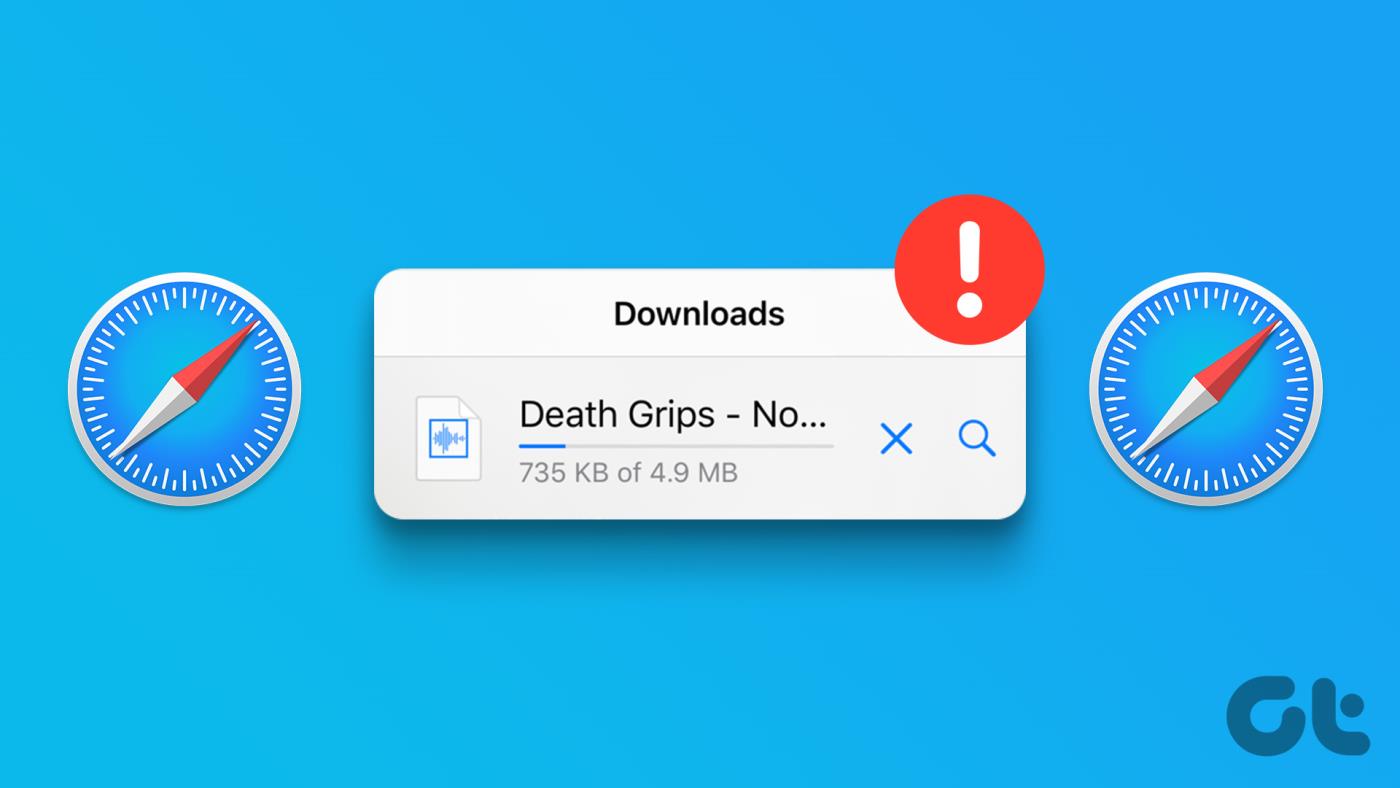
Als Safari geen bestanden downloadt, kan dit uw productiviteitsuren verspillen. Hoewel de App Store capabele Safari-alternatieven heeft, wil je misschien bij de browser van Apple blijven voor betere privacy en veiligheid. Laten we het probleem voor eens en voor altijd oplossen.
1. Controleer netwerkverbinding
Laten we beginnen met de basis. Zullen we? Safari downloadt geen media of andere bestanden als de gegevensverbinding op uw iPhone of Mac onregelmatig is. U moet ervoor zorgen dat uw apparaat een werkende internetverbinding heeft voordat u het downloadproces start.
Stap 1: Veeg vanuit de rechterbovenhoek om toegang te krijgen tot het Control Center op iPhone X of hoger. Op oudere iPhones met een fysieke Home-knop dubbelklikt u op de Home-knop om het Control Center te openen.
Stap 2: Schakel mobiele/mobiele data in of maak verbinding met een robuust Wi-Fi-netwerk.
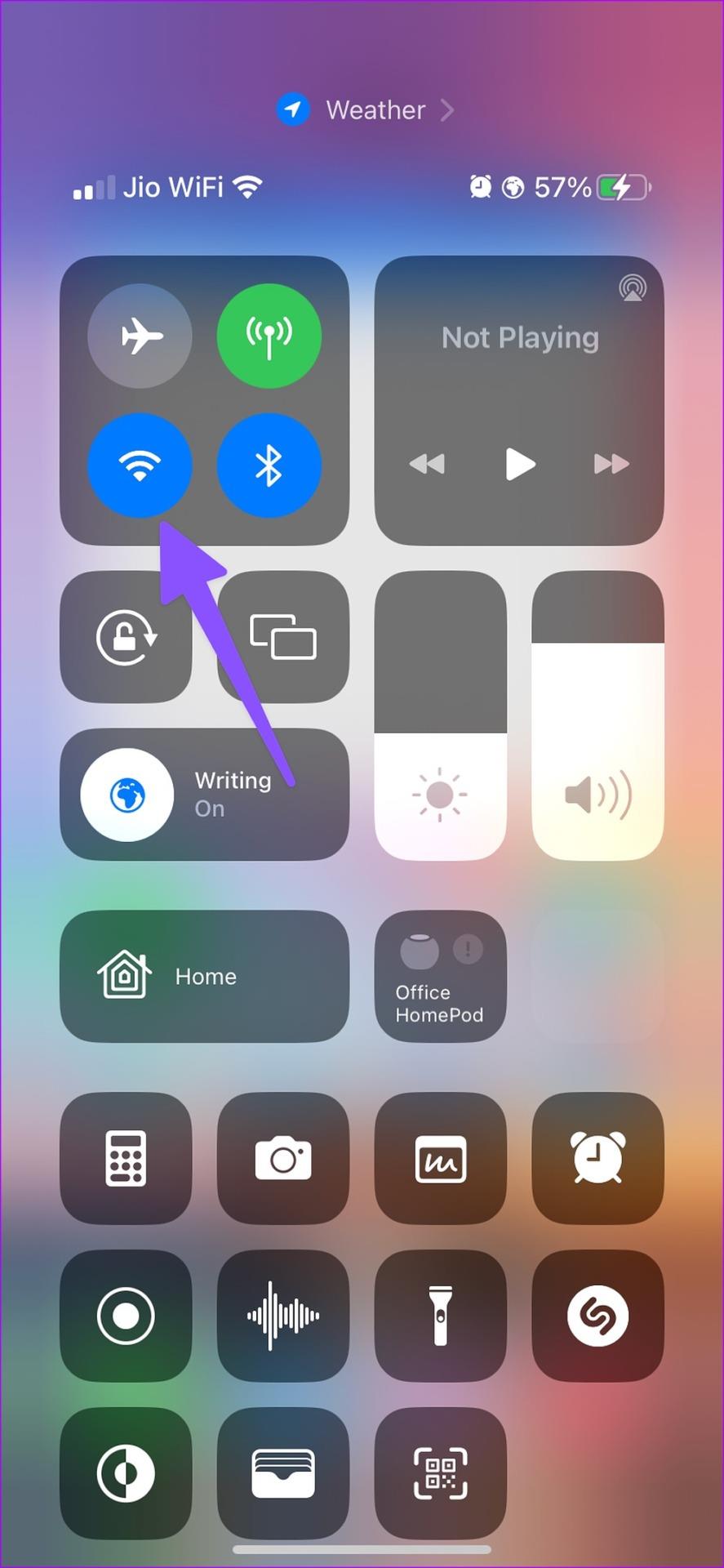
Voer een internetsnelheidstest uit op uw iPhone om er zeker van te zijn dat uw verbinding een betere betrouwbaarheid en consistente snelheden biedt. Als uw Mac wifi-problemen heeft , raadpleeg dan onze gids voor probleemoplossing om het probleem op te lossen.
2. Laad de webpagina opnieuw en probeer het opnieuw
Webpagina's worden mogelijk niet geopend bij een trage internetverbinding. Nadat je een goede internetverbinding hebt bevestigd (controleer de truc hierboven), laad je de webpagina opnieuw in Safari en begin je met het downloaden van bestanden zonder je zorgen te maken.
3. Gebruik een VPN en probeer een andere server
De meeste websites geven prioriteit aan specifieke servers over de hele wereld. Als Safari in uw regio geen bestanden downloadt, kunt u het IP-adres op uw iPhone of Mac handmatig wijzigen en het opnieuw proberen. U hoeft niet door de instellingen te bladeren om het IP-adres te wijzigen. Met behulp van een geschikte VPN-app kunt u eenvoudig uw IP-locatie wijzigen en beginnen met het downloaden van bestanden.
Toen we te maken kregen met een probleem met het downloaden van bestanden door Safari op onze iPhone, gebruikten we een VPN en maakten we verbinding met een van de Amerikaanse servers. De truc werkte als een tierelier en Safari voltooide het downloadproces in een mum van tijd.
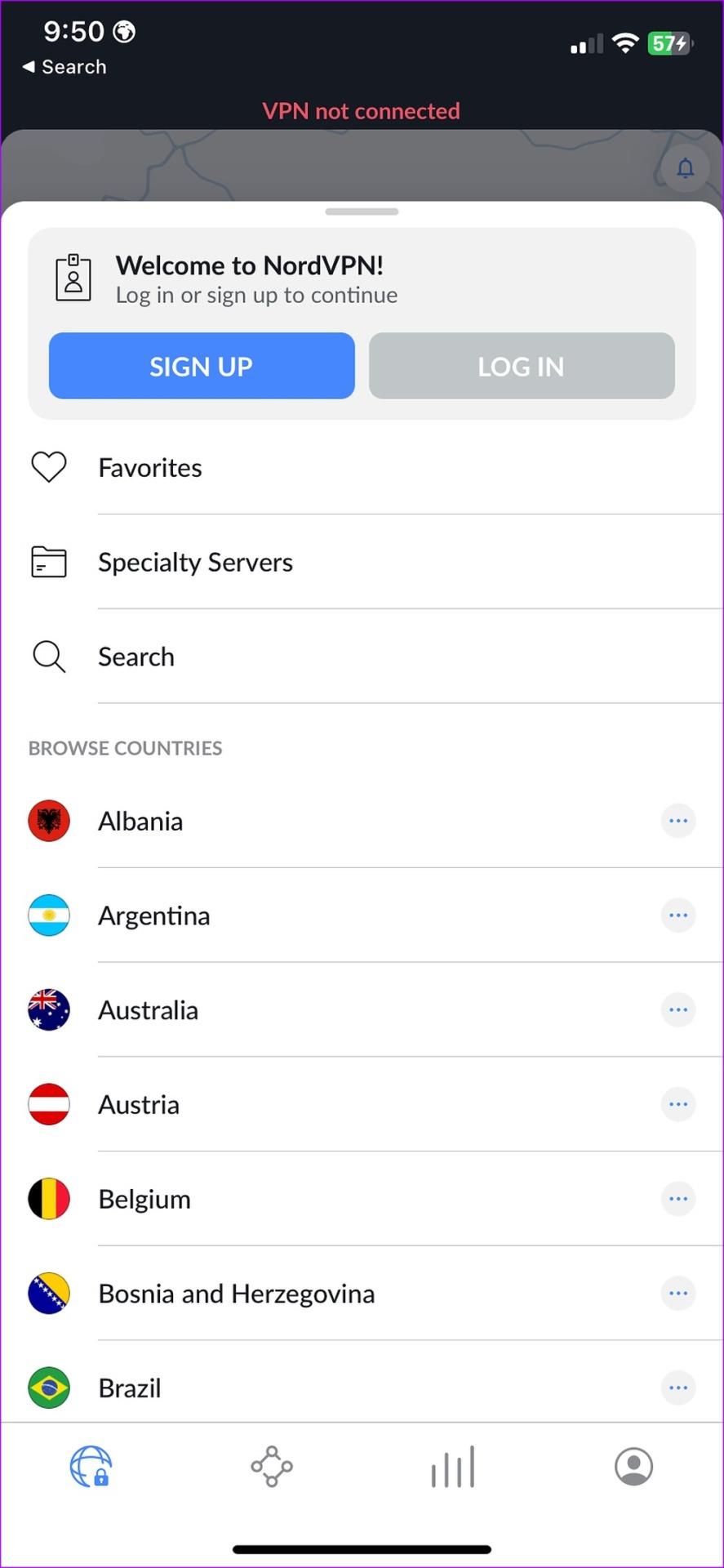
Er is geen droogte aan VPN-apps op iPhone en Mac. U kunt elke populaire VPN-app downloaden uit de App Store en uw regio wijzigen.
4. Controleer de website
Heb je de bovenstaande trucs gevolgd en kom je nog steeds tegen dat Safari geen bestanden downloadt? Het is tijd om de huidige status van de website te controleren. Safari kan de bestanden niet downloaden als de website te maken heeft met uptimeproblemen. U kunt uw vriend vragen de downloads te controleren of Downdetector bezoeken om het probleem te bevestigen. U hebt geen andere keuze dan te wachten tot de website de problemen aan de serverzijde heeft opgelost.
5. Schakel iCloud-privérelais uit
iCloud Private Relay maakt deel uit van iCloud+- en Apple One-abonnementen op de iPhone. De optie is standaard ingeschakeld om een veilige browse-ervaring te bieden. Het verbergt uw IP-adres en browse-activiteit in Safari en beschermt uw niet-versleutelde internetverkeer tegen nieuwsgierige blikken.
iPhone
Apple vertrouwt op een cloud van een derde partij (Cloudflare) om een Private Relay-functie op iPhone, iPad en Mac aan te bieden. Wanneer de Cloudflare-servers niet beschikbaar zijn, kunt u pop-ups opmerken zoals ' iCloud Private Relay Unavailable '. In dergelijke scenario's kan Safari problemen ondervinden bij het downloaden van bestanden op de iPhone. U kunt iCloud Private Relay tijdelijk uitschakelen en het opnieuw proberen.
Stap 1: Open de app Instellingen op uw iPhone.
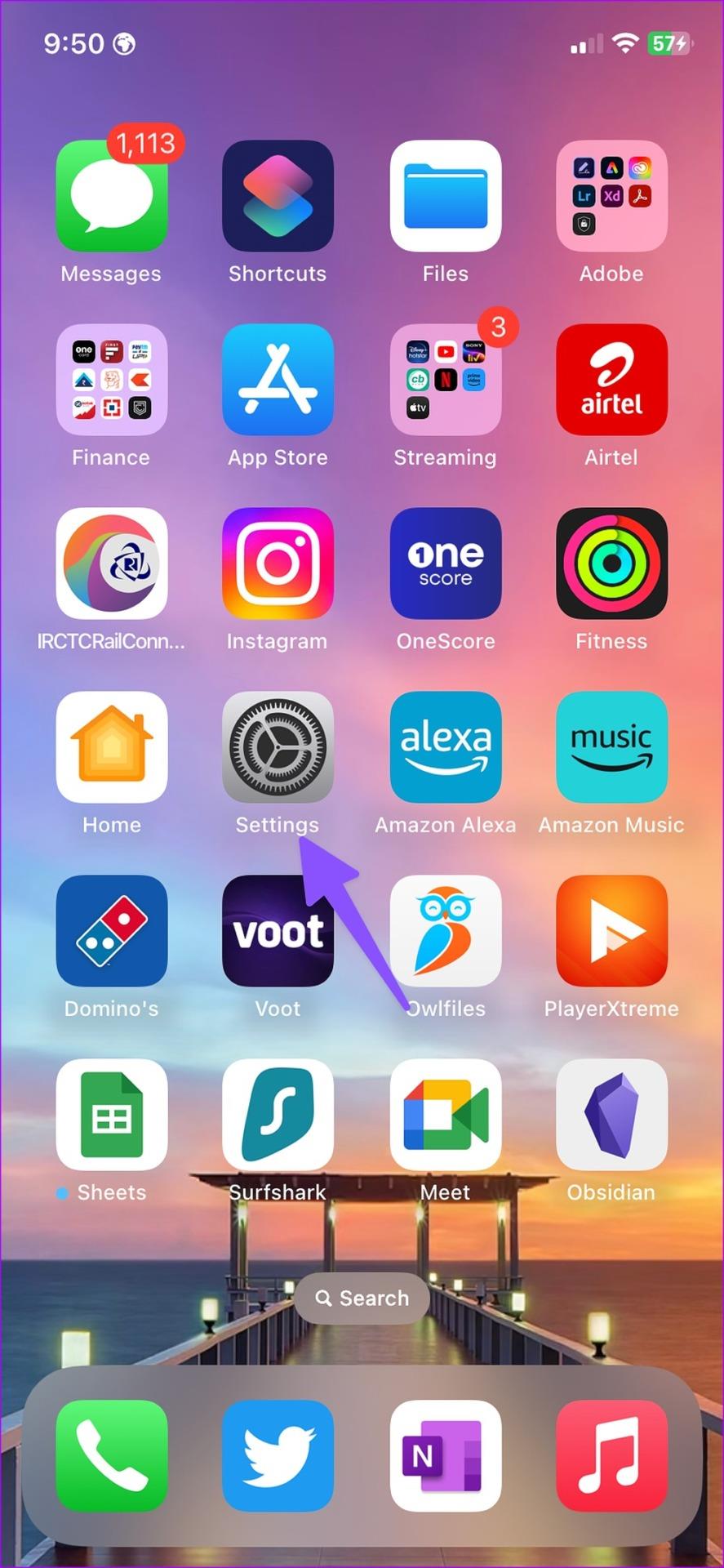
Stap 2: Selecteer uw profiel.
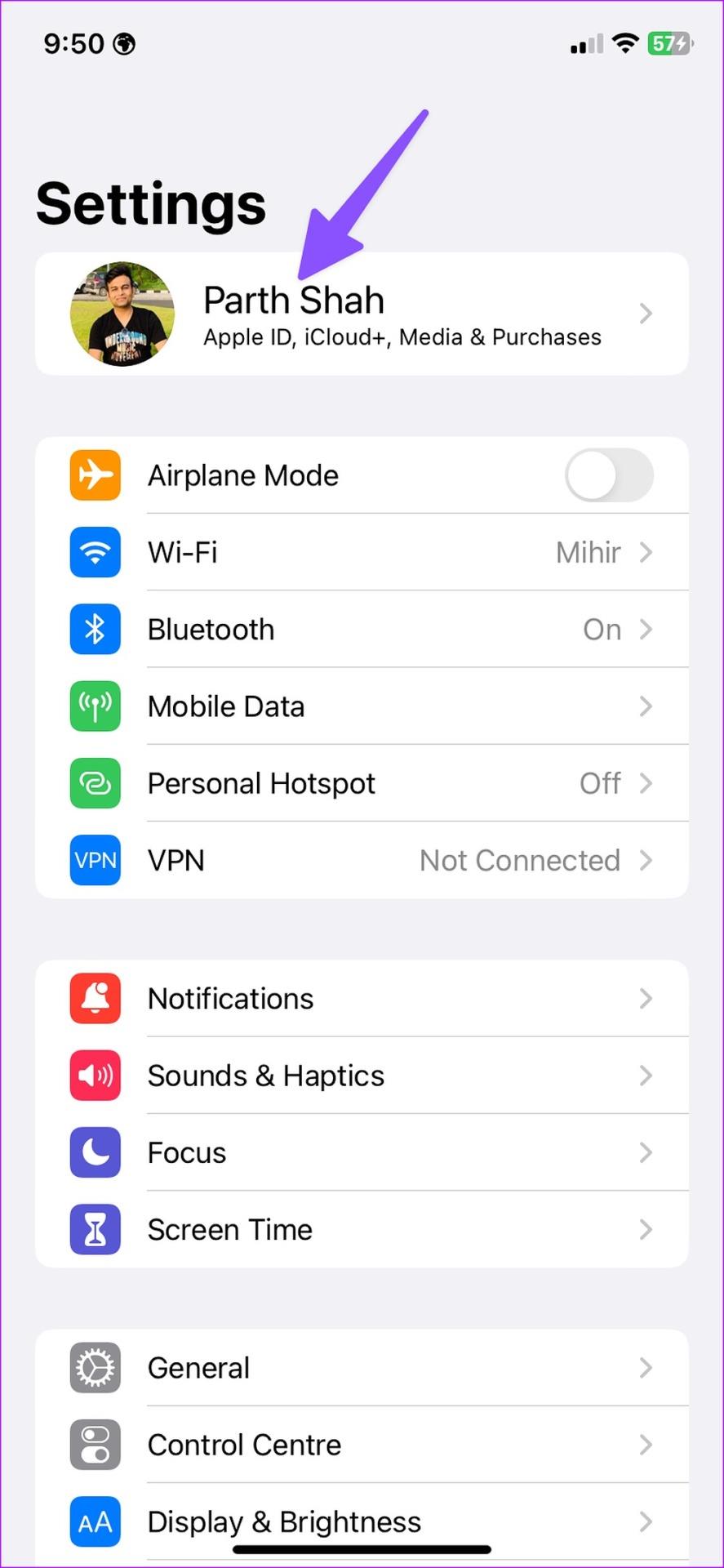
Stap 3: Tik op iCloud en open Private Relay vanuit het volgende menu.

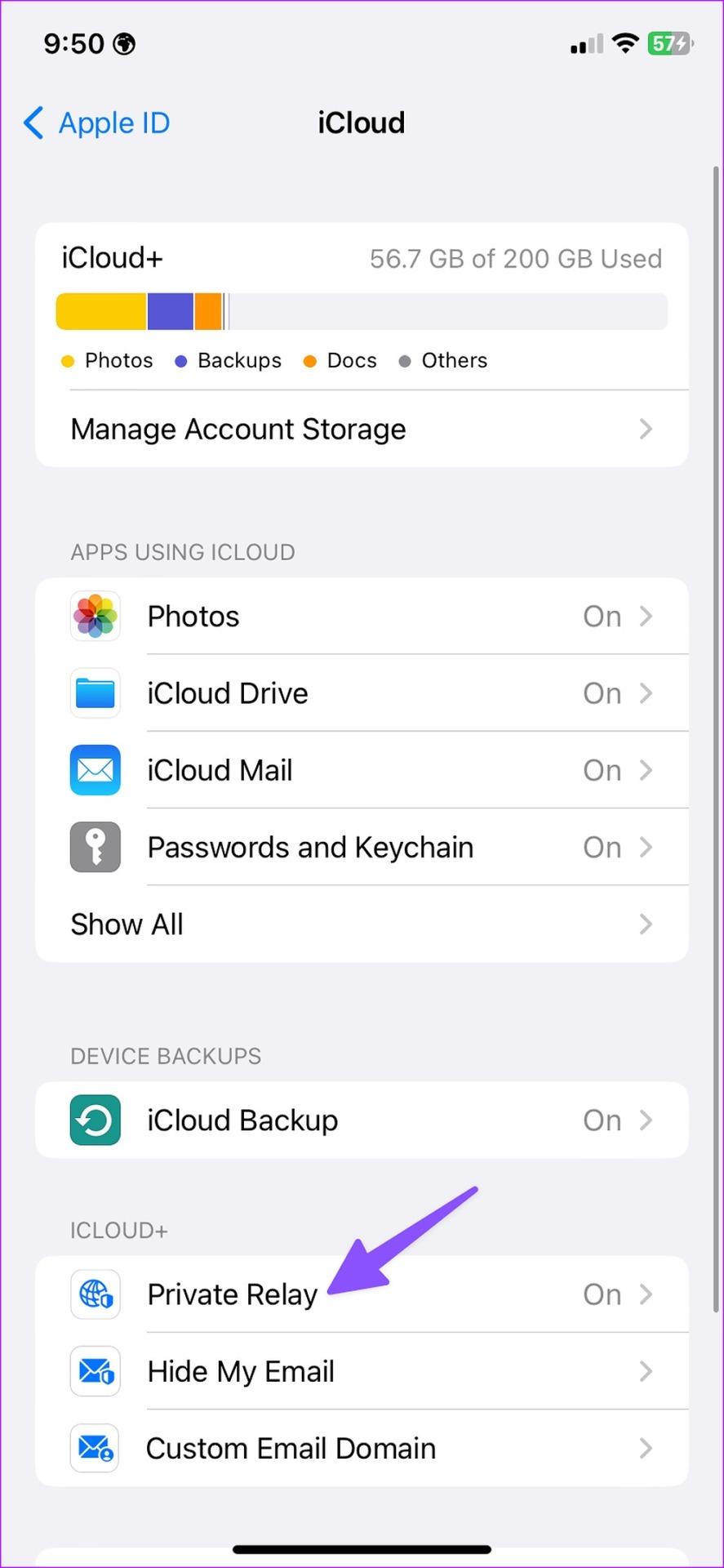
Stap 4: Schakel de schakelaar Privé-relais uit.
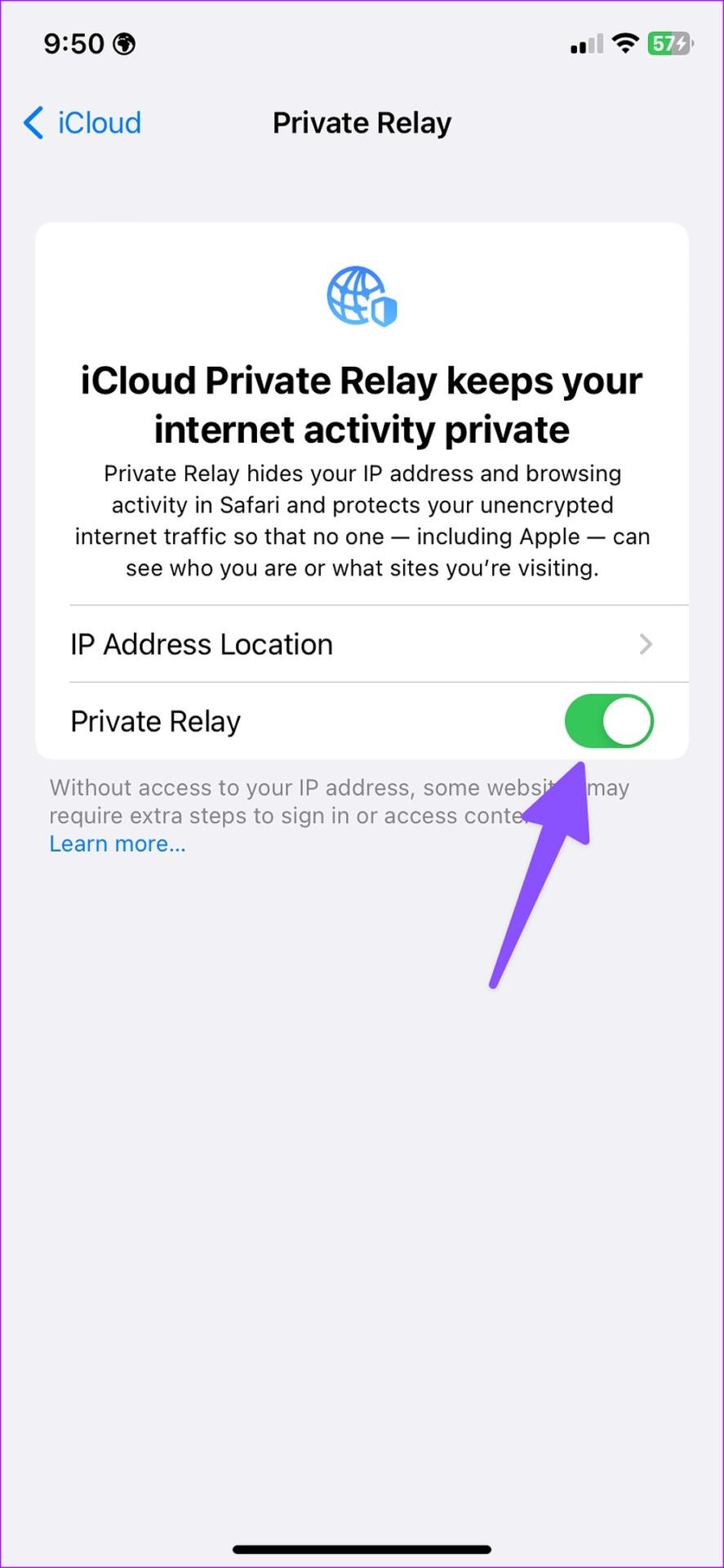
Mac
Stap 1: Open Systeeminstellingen op Mac. Ga naar je profiel en selecteer iCloud.
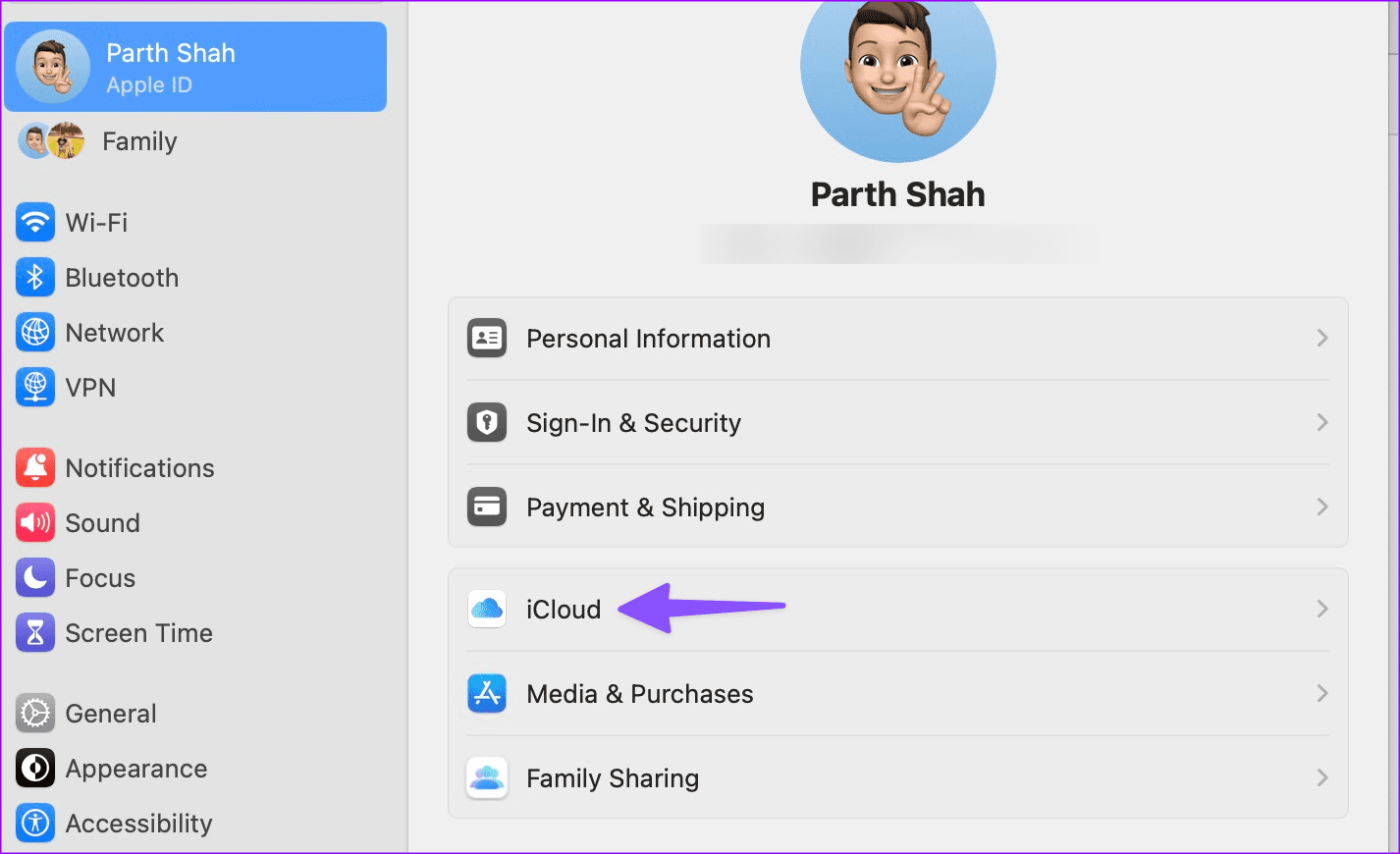
Stap 2: Selecteer Privérelais.
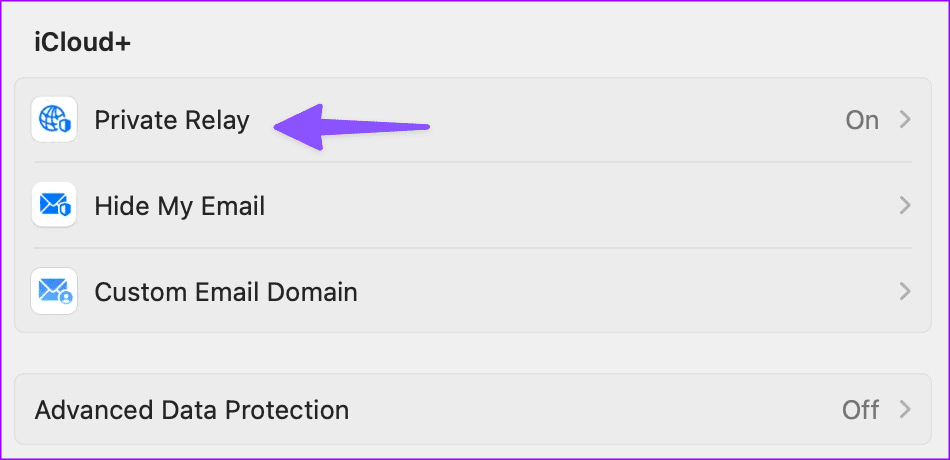
Stap 3: Schakel de optie uit het volgende menu uit.
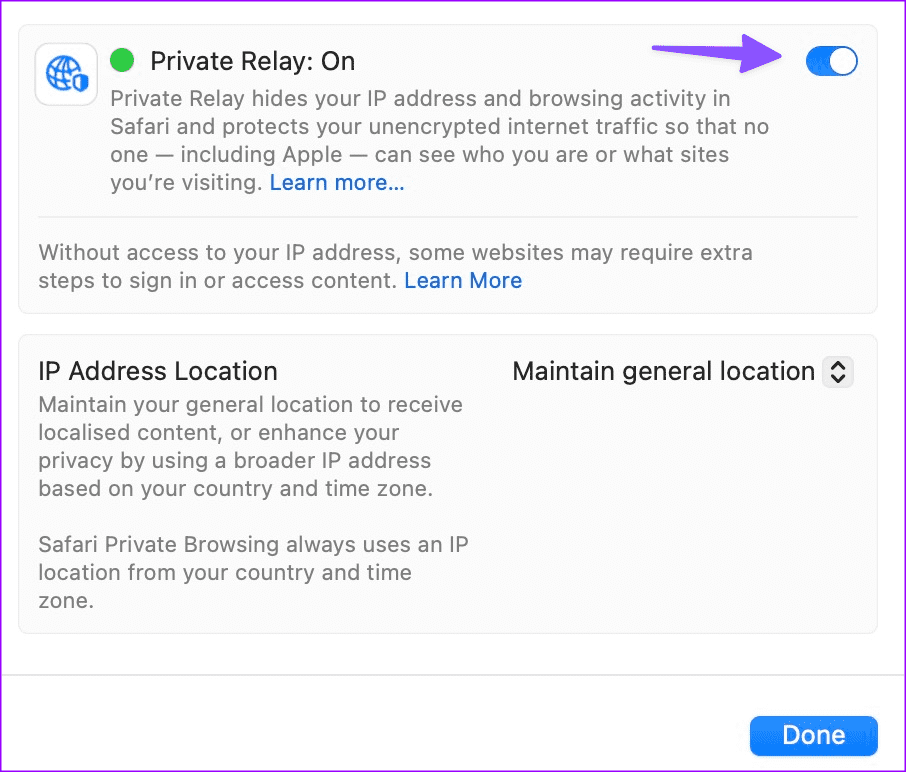
6. Schakel de modus voor lage gegevens uit
Een actieve modus voor weinig gegevens kan het downloadproces op de achtergrond in Safari verstoren. Wanneer u de modus voor weinig gegevens inschakelt, schakelt het systeem automatische updates, synchronisatie van foto's en downloadprocessen op de achtergrond uit.
Stap 1: Open de app Instellingen op uw iPhone.
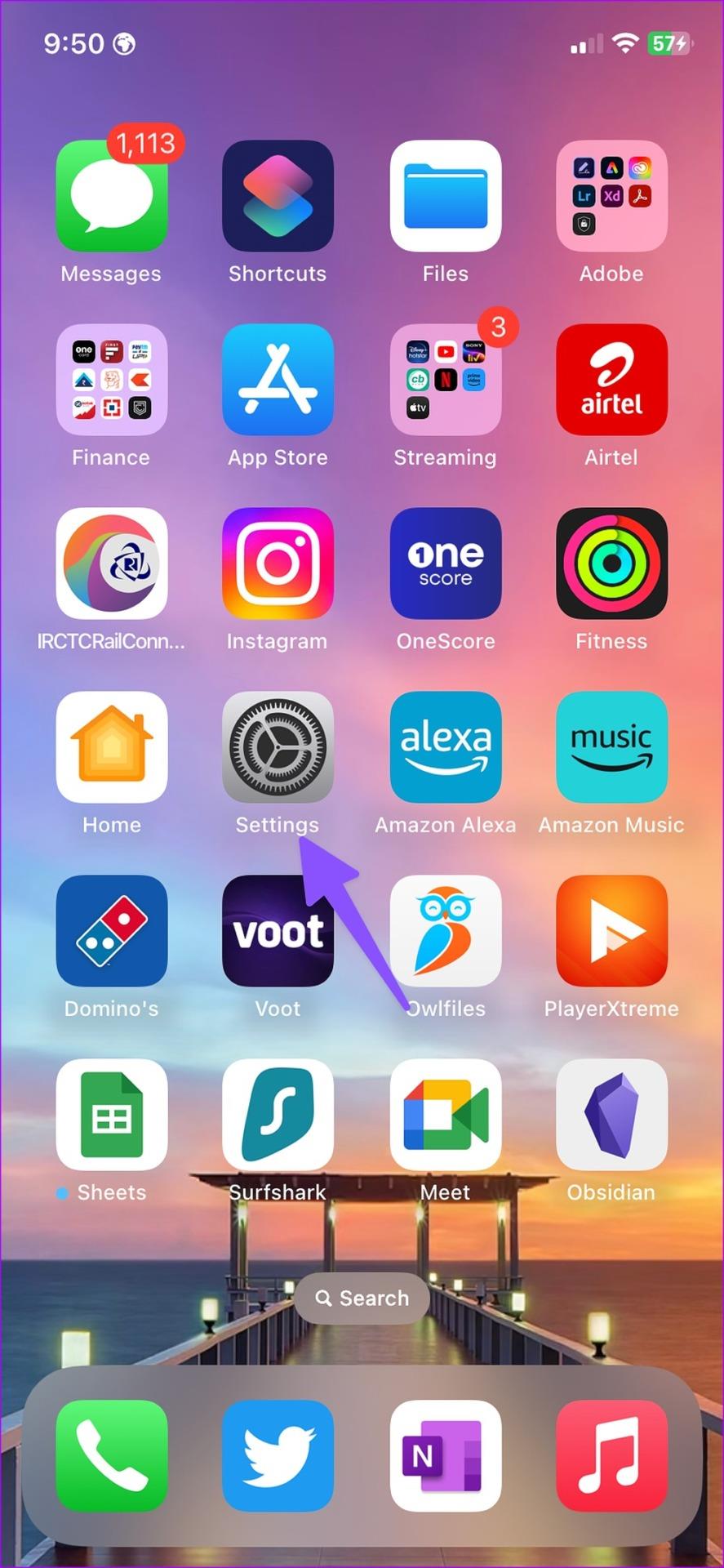
Stap 2: Selecteer Mobiele data.
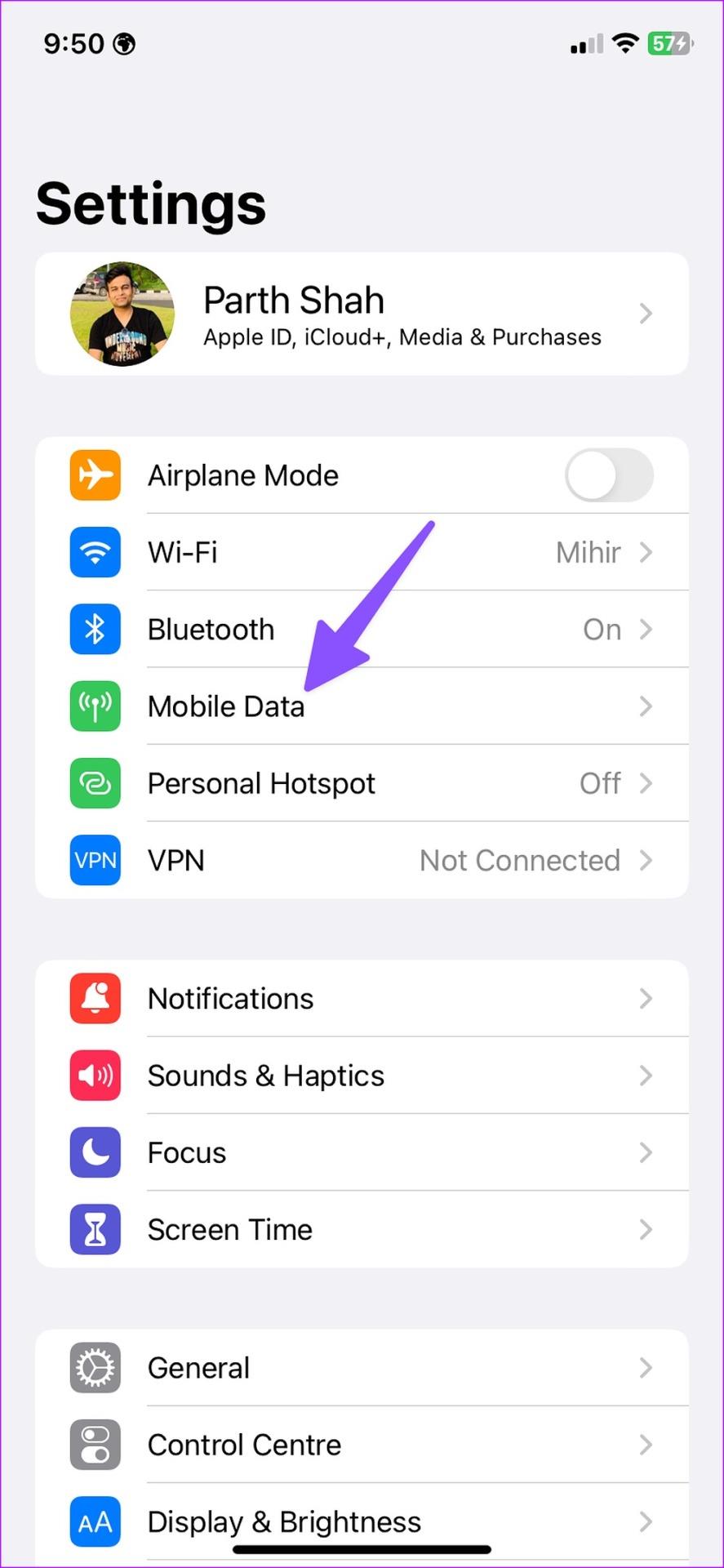
Stap 3: Open uw persoonlijke simkaart.
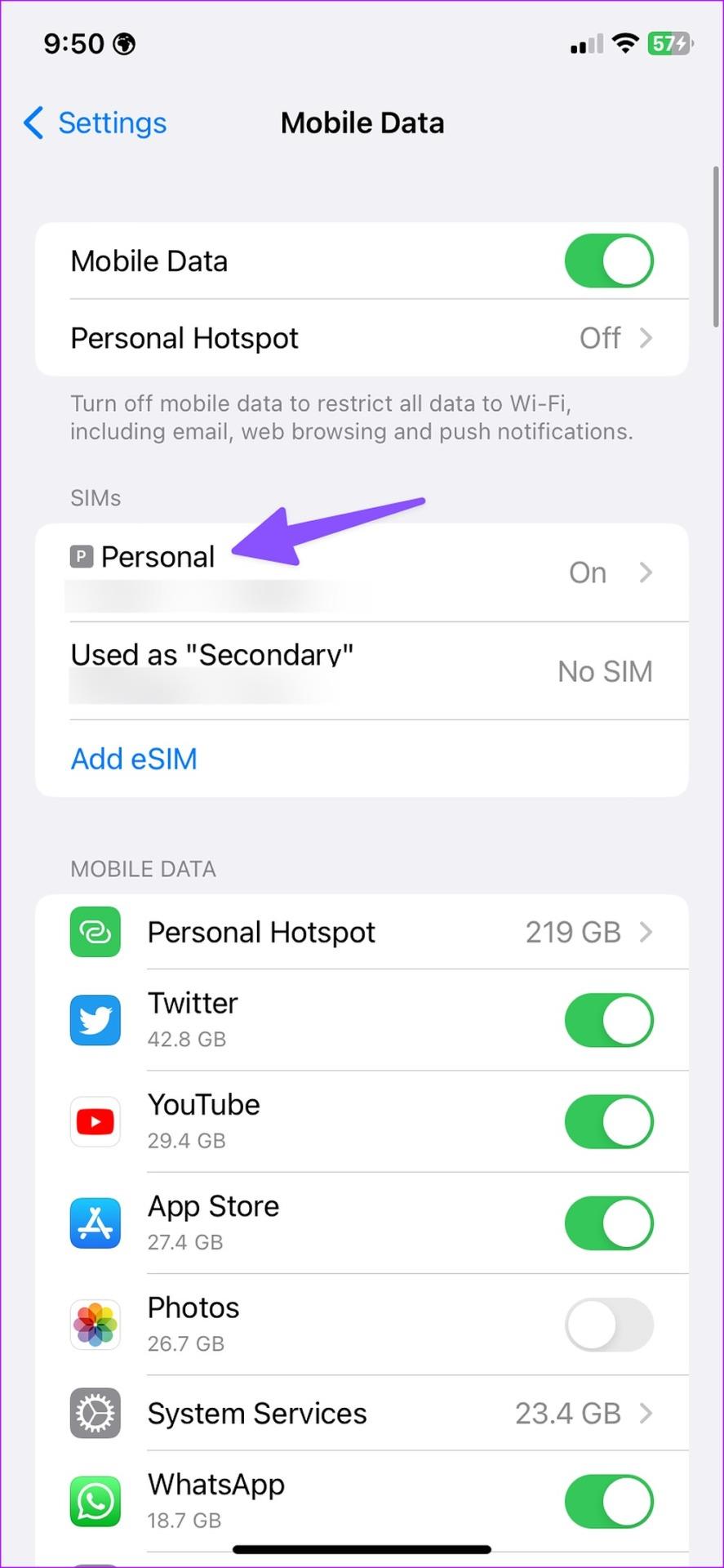
Stap 4: Schakel de schakelaar 'Lage gegevensmodus' uit.
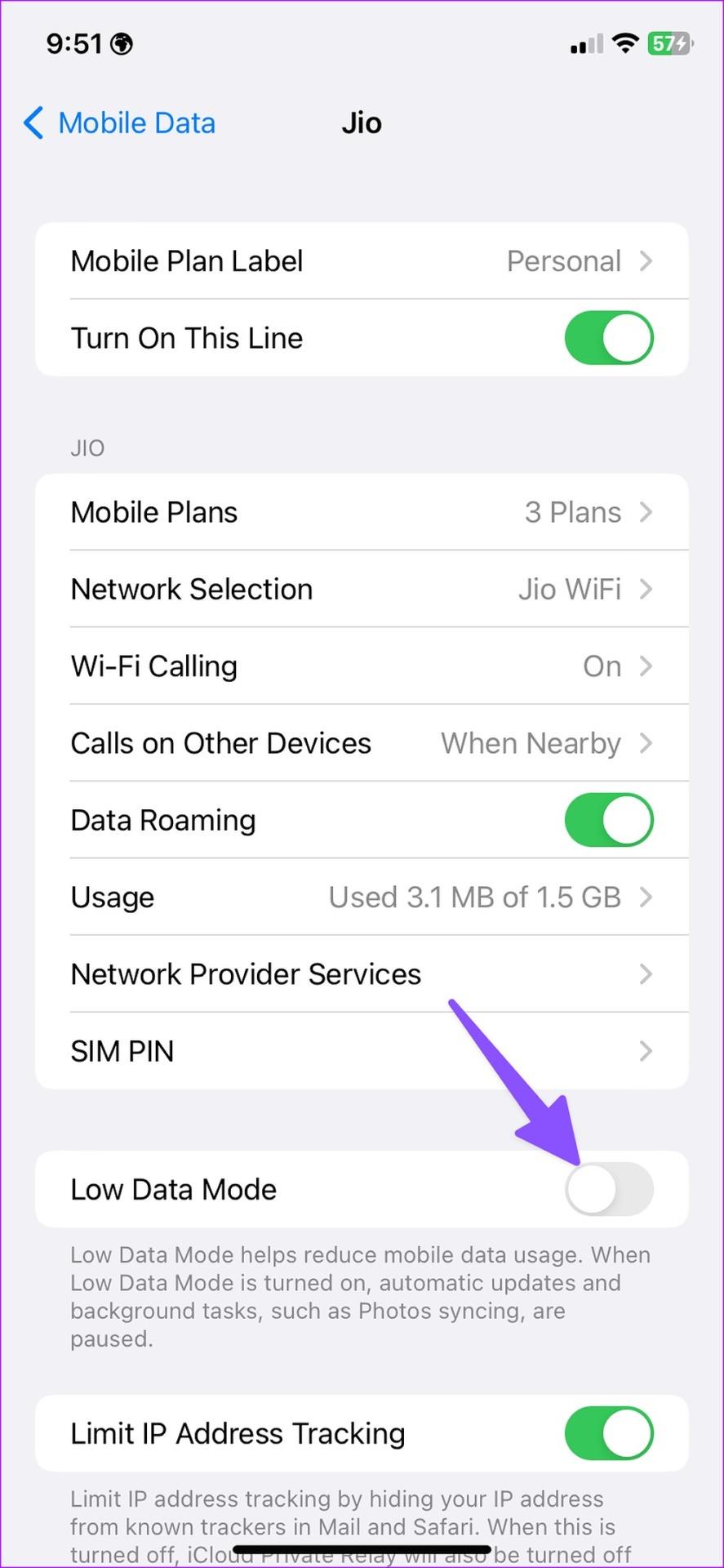
7. Corrupt bestand
Probeert u een beschadigd bestand uit Safari te downloaden? U kunt problemen ondervinden bij het downloaden van dergelijke bestanden. Blijf uit de buurt van schetsmatige websites en gebruik officiële bronnen om bestanden te downloaden.
8. Forceer stop en probeer het opnieuw
Het is een andere effectieve manier om veelvoorkomende problemen in Safari op te lossen. U kunt Safari op iPhone of Mac geforceerd afsluiten en het opnieuw proberen. iPhone-gebruikers kunnen vanaf de onderkant omhoog vegen en vasthouden om het menu met recente apps te openen. Veeg omhoog in Safari om het te sluiten. Start nu de browser en download de bestanden opnieuw.
Als u een Mac heeft, gebruikt u de onderstaande stappen om Safari geforceerd af te sluiten.
Stap 1: Open Activity Monitor op Mac. Selecteer Safari.
Stap 2: Klik bovenaan op het X-teken. Start Safari en u bent klaar om te gaan.
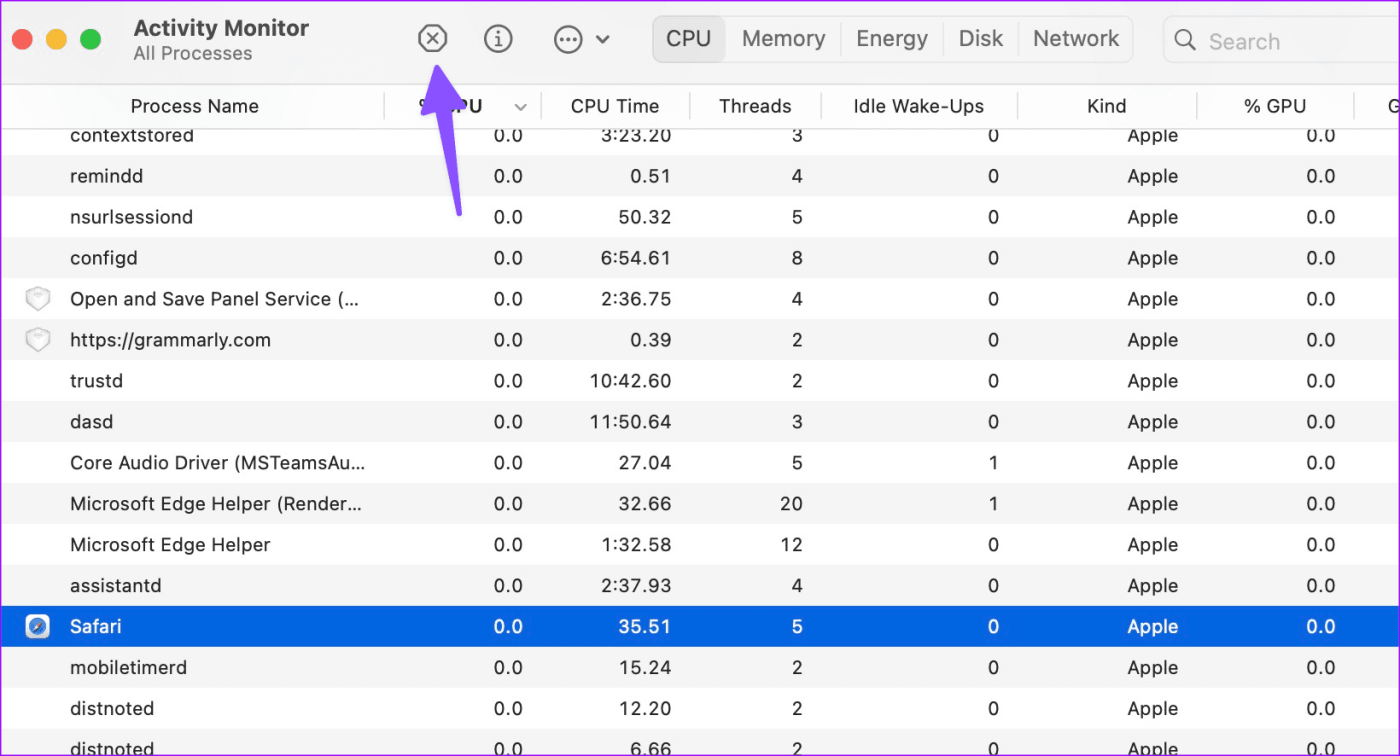
9. Gebruik een andere downloadlink
Als een specifieke website meerdere downloadlinks aanbiedt, probeer dan een andere link en begin met het downloaden van bestanden op uw iPhone of Mac.
10. Controleer iPhone en Mac Space
Onvoldoende opslagruimte op uw iPhone of Mac kan de belangrijkste reden zijn voor downloadproblemen in Safari. Hier leest u hoe u uw iPhone- en Mac-opslag kunt controleren en de vereiste stappen kunt nemen om ruimte vrij te maken.
iPhone
Stap 1: Open Instellingen en scroll naar Algemeen. Selecteer iPhone-opslag.
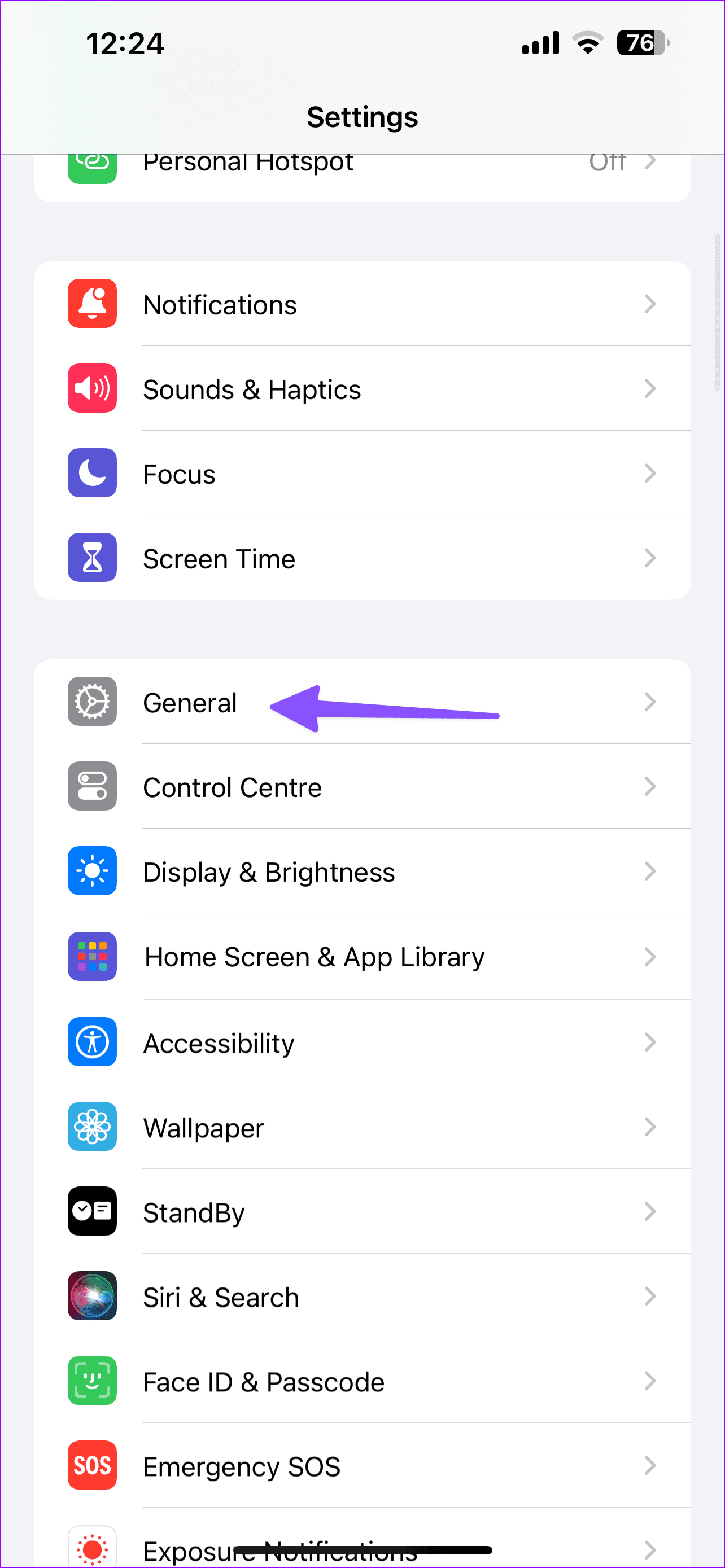
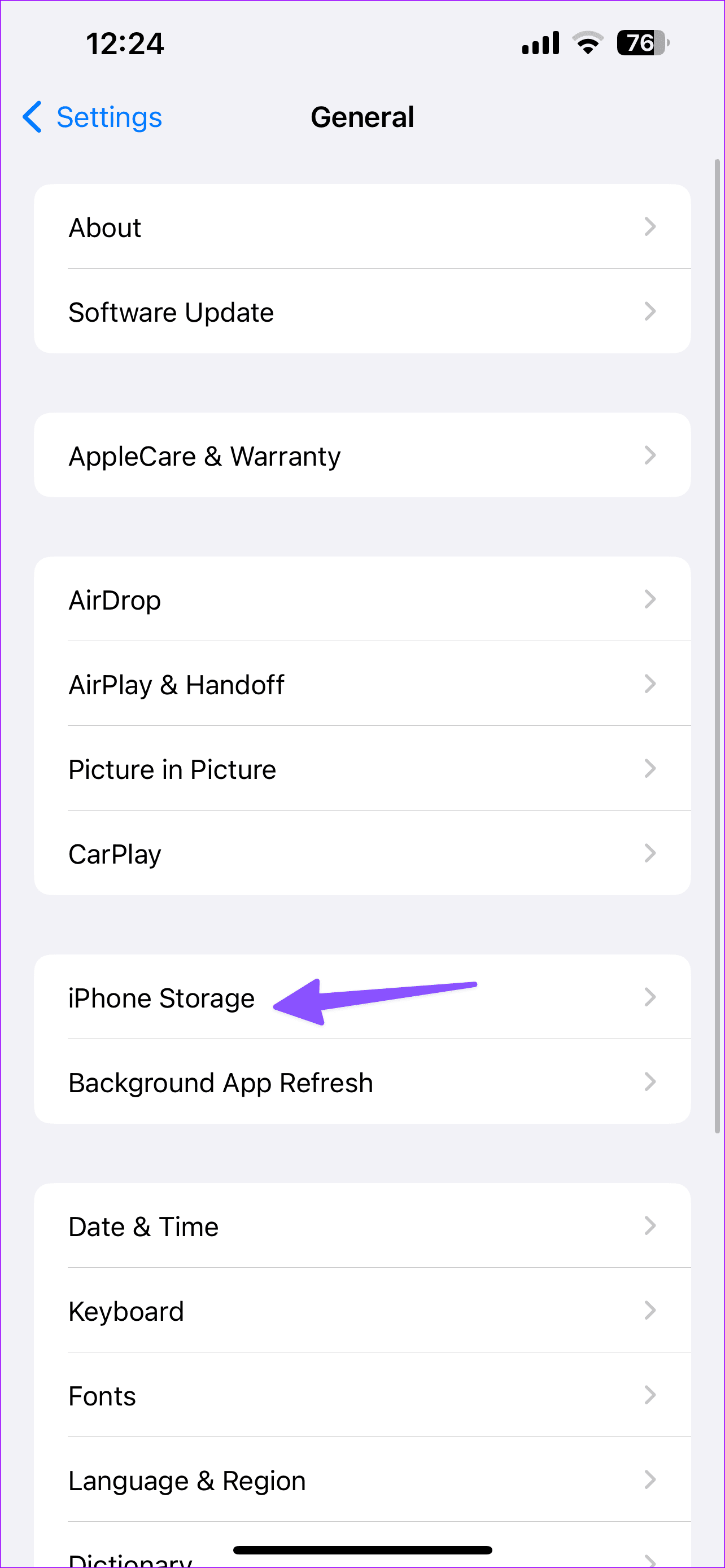
Stap 2: Controleer de gedetailleerde opslagspecificatie. U kunt suggesties bekijken om ruimte vrij te maken of irrelevante apps te verwijderen.
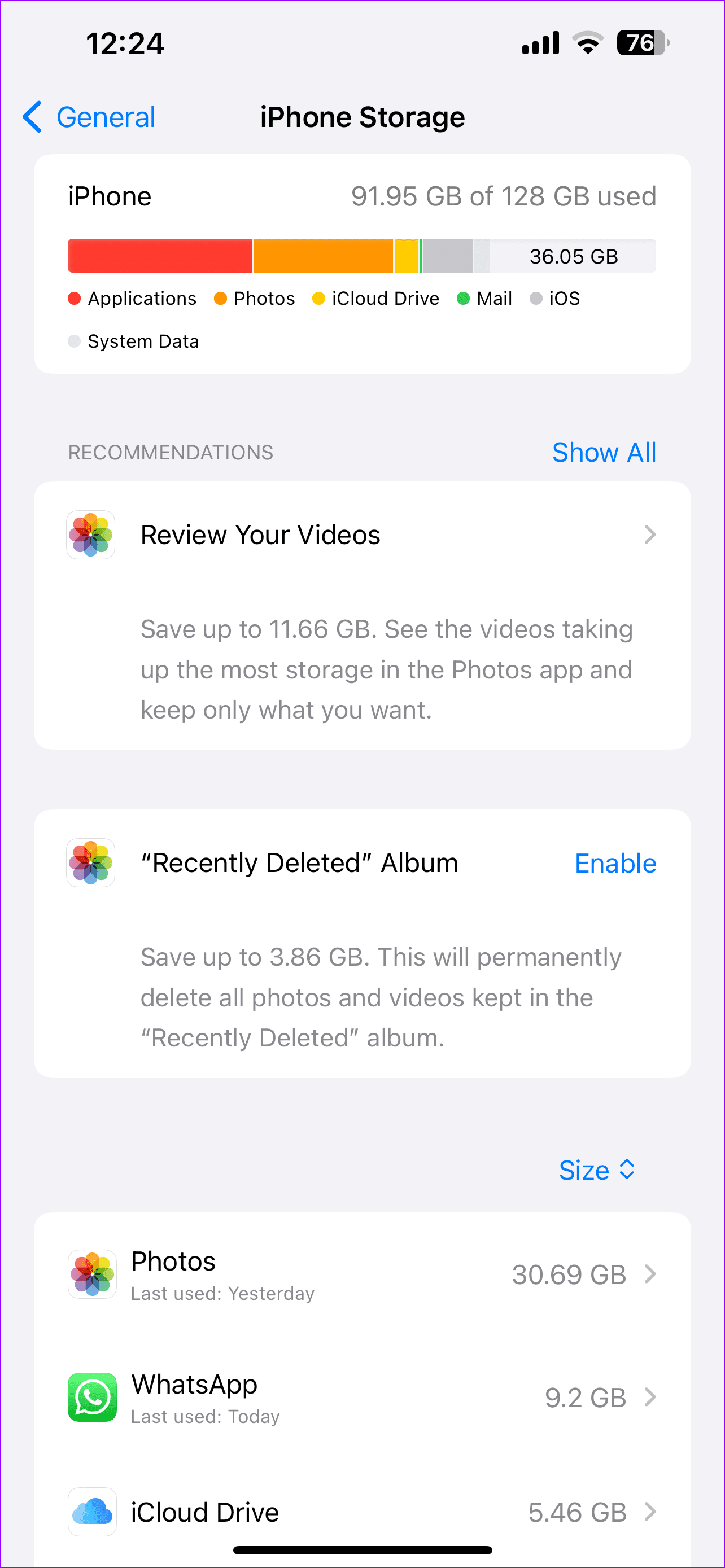
Mac
Stap 1: Ga naar Systeeminstellingen. Selecteer Opslag.
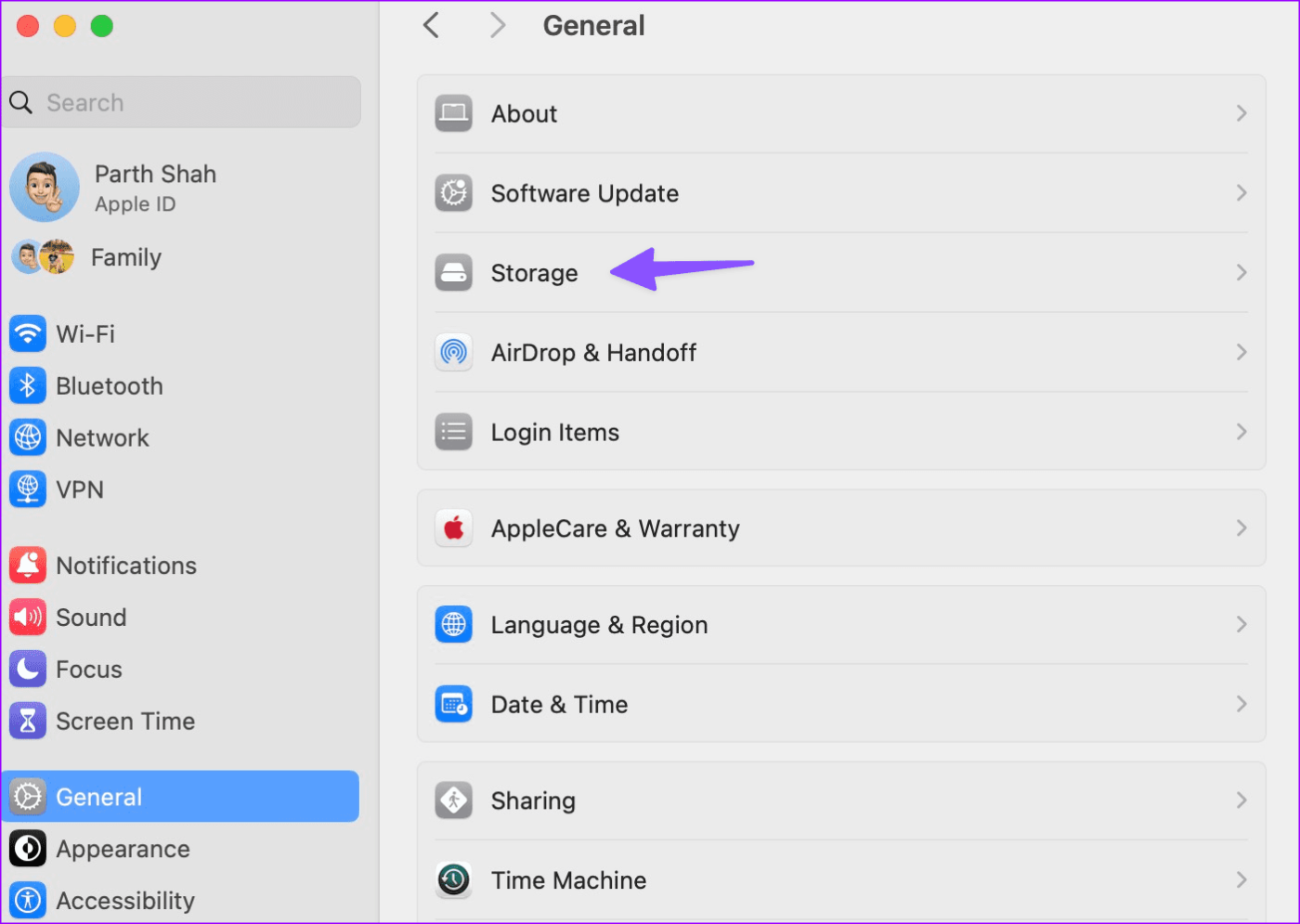
Stap 2: Controleer uw Mac-opslag. U kunt de prullenbak legen, bestanden opslaan in iCloud of de opslag optimaliseren om ruimte vrij te maken.
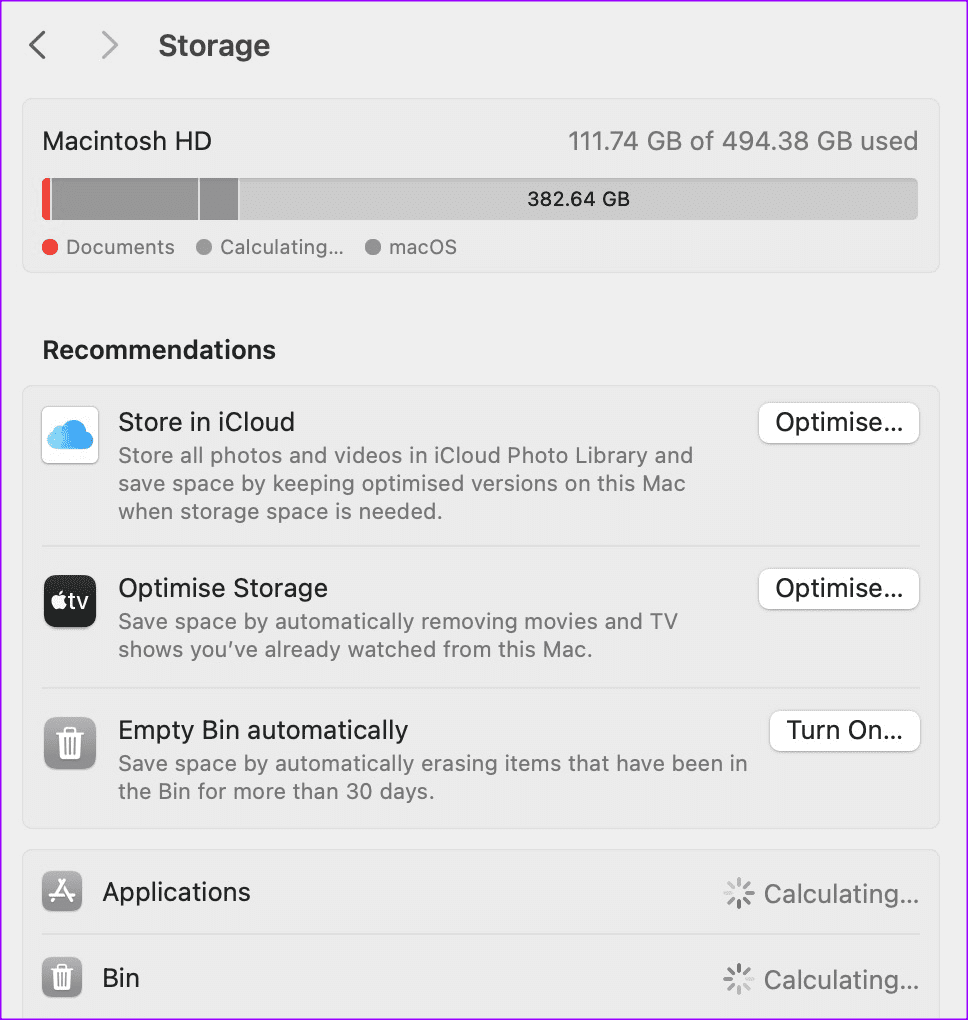
11. Wis Safari-cache
Corrupte Safari-cache kan problemen veroorzaken bij het downloaden van bestanden op iPhone en Mac. U moet de cache en geschiedenis van Safari wissen en het opnieuw proberen.
iPhone
Stap 1: Open Instellingen op de iPhone en blader naar Safari.
Stap 2: Tik op Geschiedenis en websitegegevens wissen en bevestig uw beslissing.
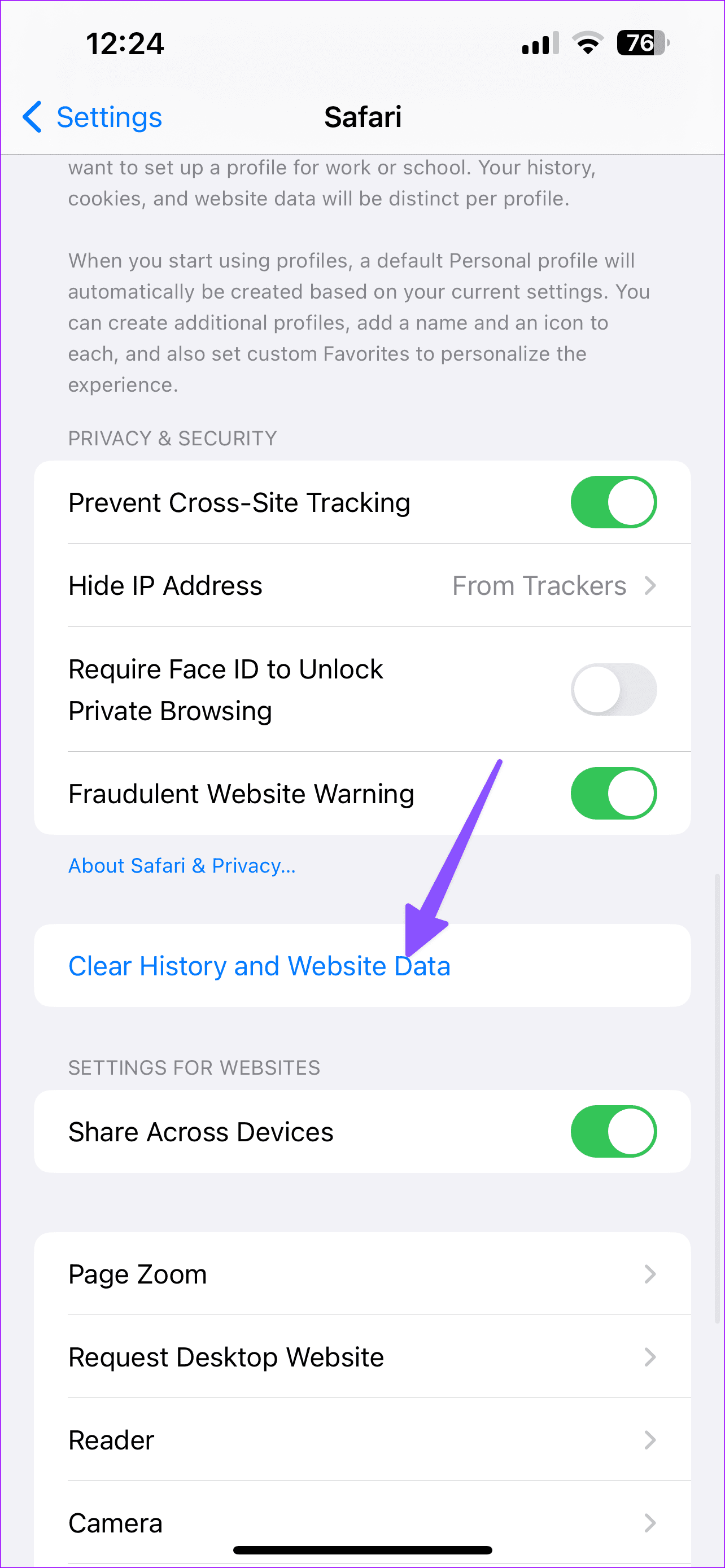
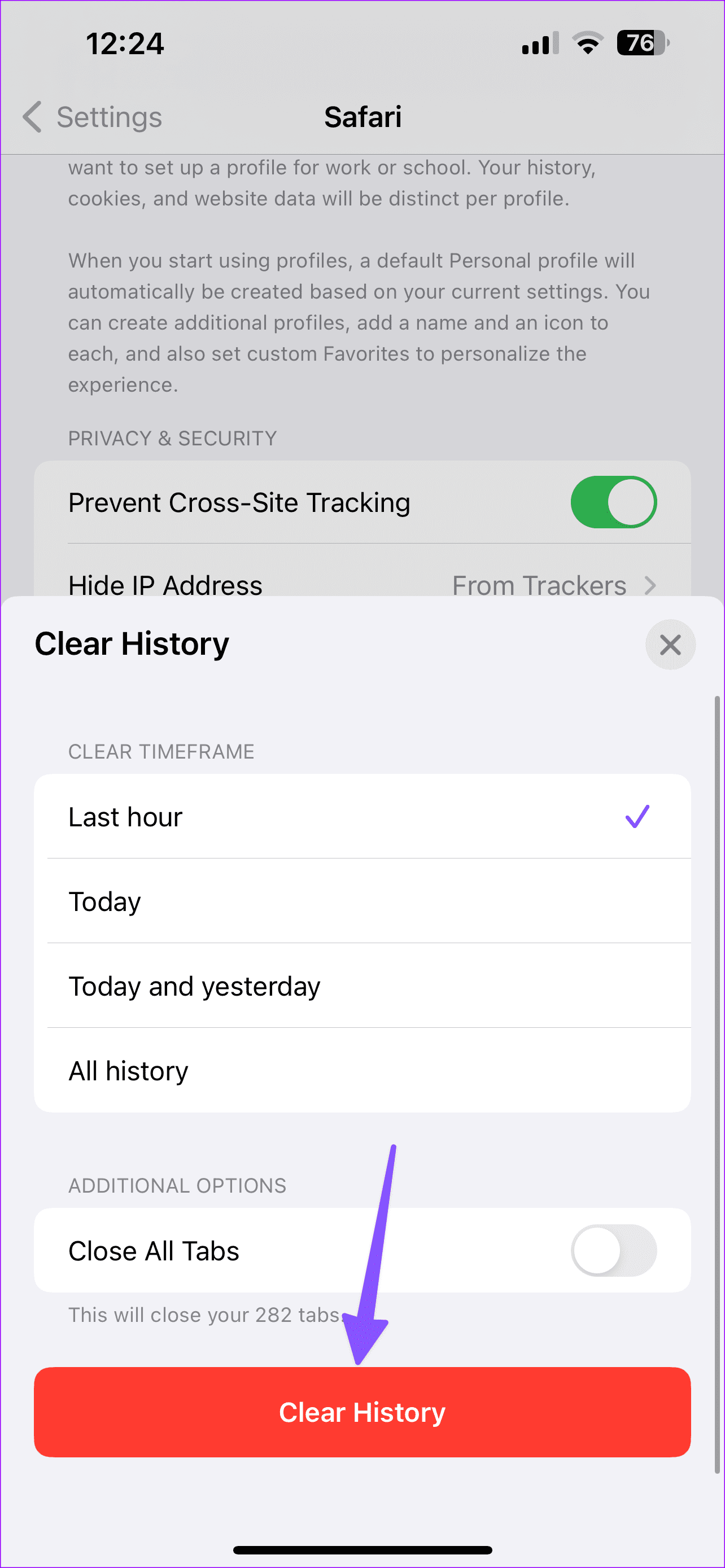
Mac
Stap 1: Open Safari en klik bovenaan op hetzelfde. Selecteer Instellingen.
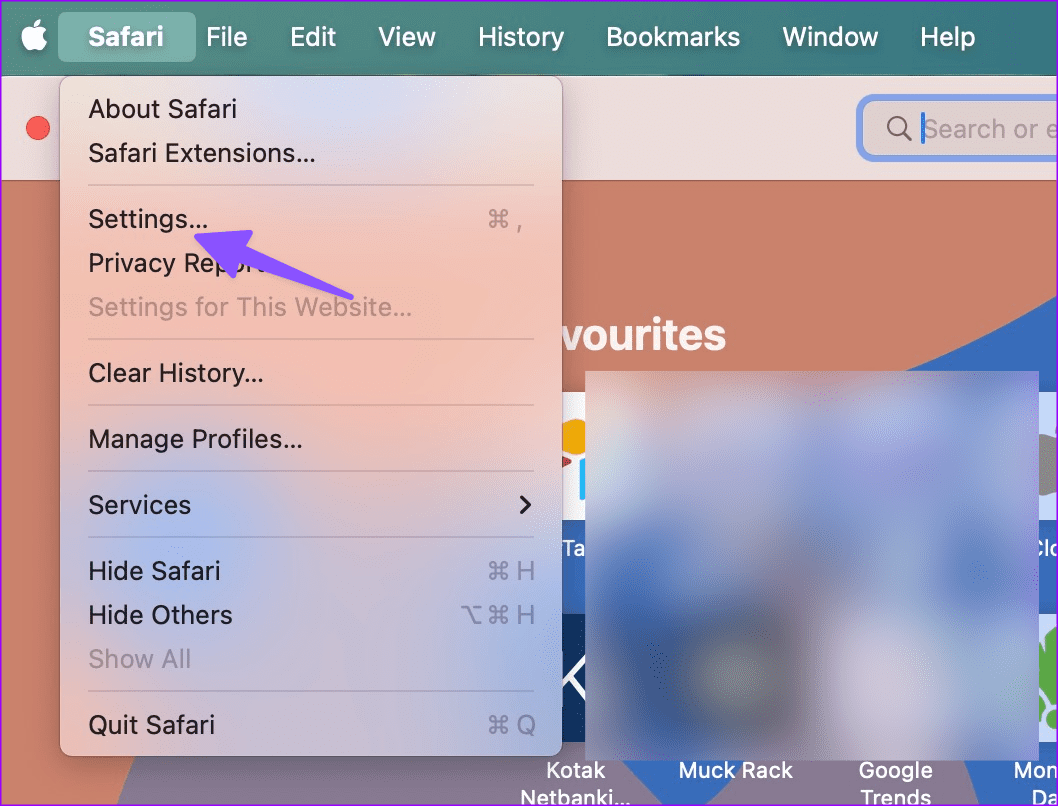
Stap 2: Ga naar Privacy en selecteer 'Websitegegevens beheren'.
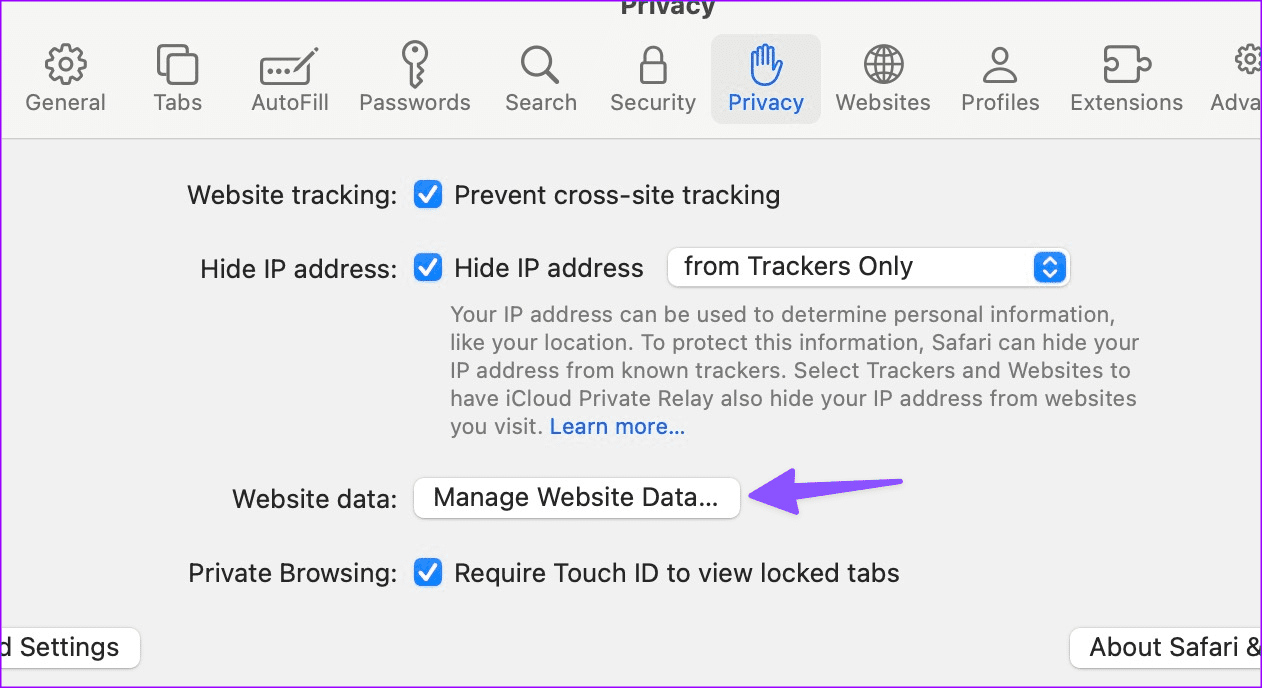
Stap 3: Druk op Alles verwijderen.
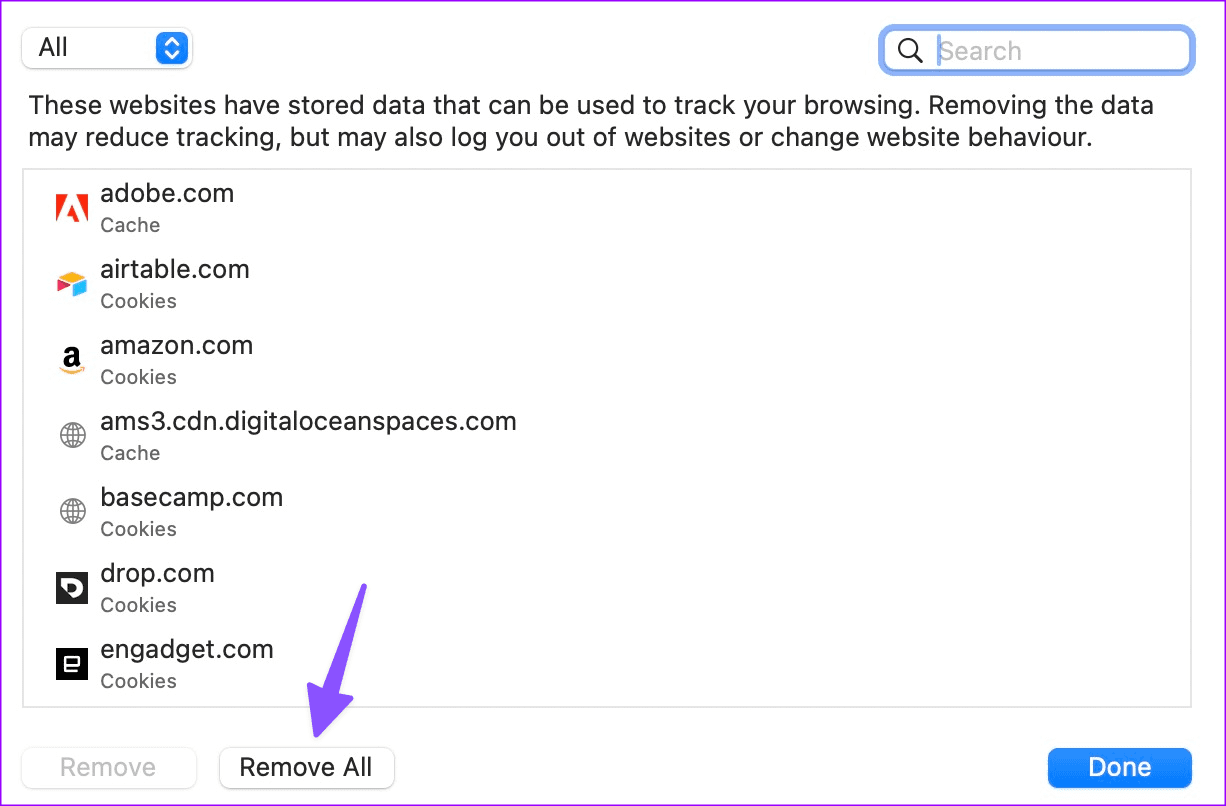
12. Geef de vereiste toestemming (Mac)
Wanneer u een bestand van een specifieke website downloadt, wordt u om toestemming gevraagd om bestanden op uw Mac op te slaan. U heeft de toestemming geweigerd. U kunt geen bestanden downloaden vanuit Safari op Mac. U moet enkele aanpassingen maken in het menu Instellingen.
Stap 1: Start Safari-instellingen op Mac.
Stap 2: Ga naar het menu Websites.
Stap 3: Selecteer Downloads in de linkerzijbalk.
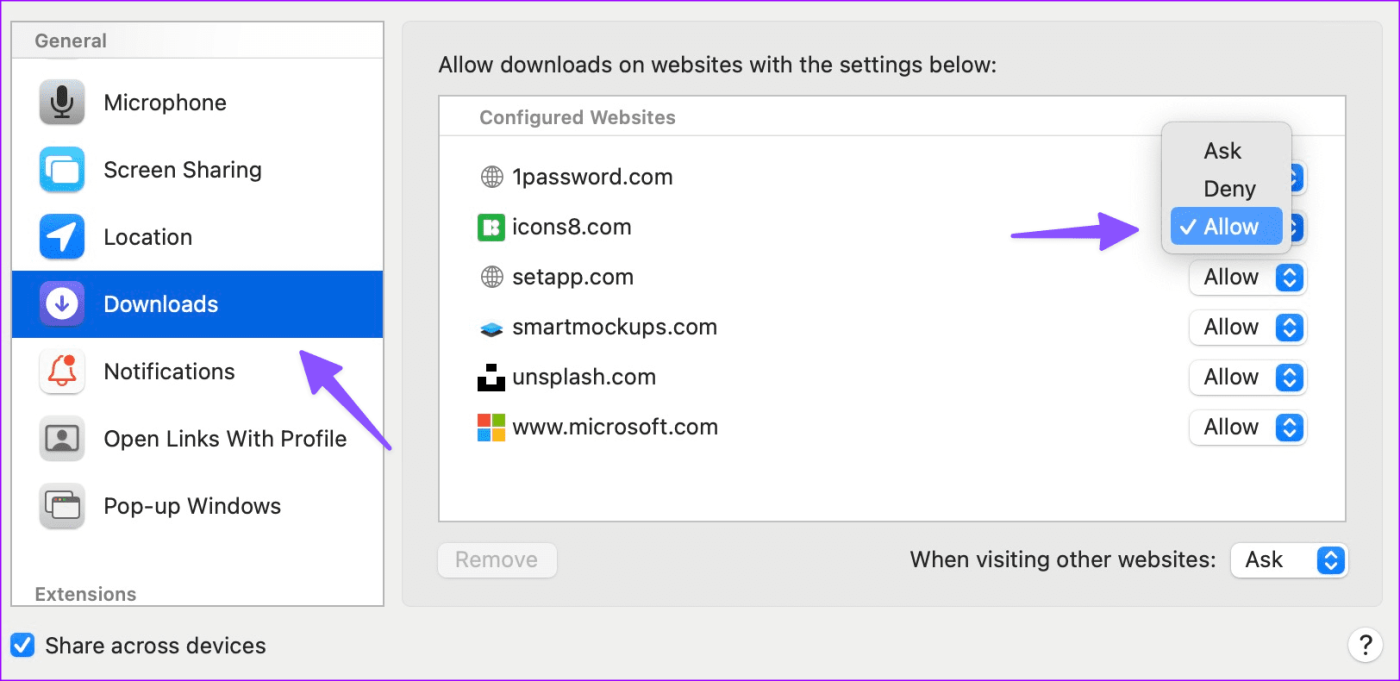
Stap 4: Selecteer een website waarvan u problemen ondervindt bij het downloaden van bestanden. Selecteer Toestaan.
13. Schakel Safari-extensies uit
Verouderde Safari-extensies kunnen hier de belangrijkste boosdoener zijn. Schakel irrelevante Safari-extensies uit en probeer het opnieuw.
iPhone
Stap 1: Open Safari in iPhone-instellingen.
Stap 2: Selecteer Extensies en schakel irrelevante extensies uit.
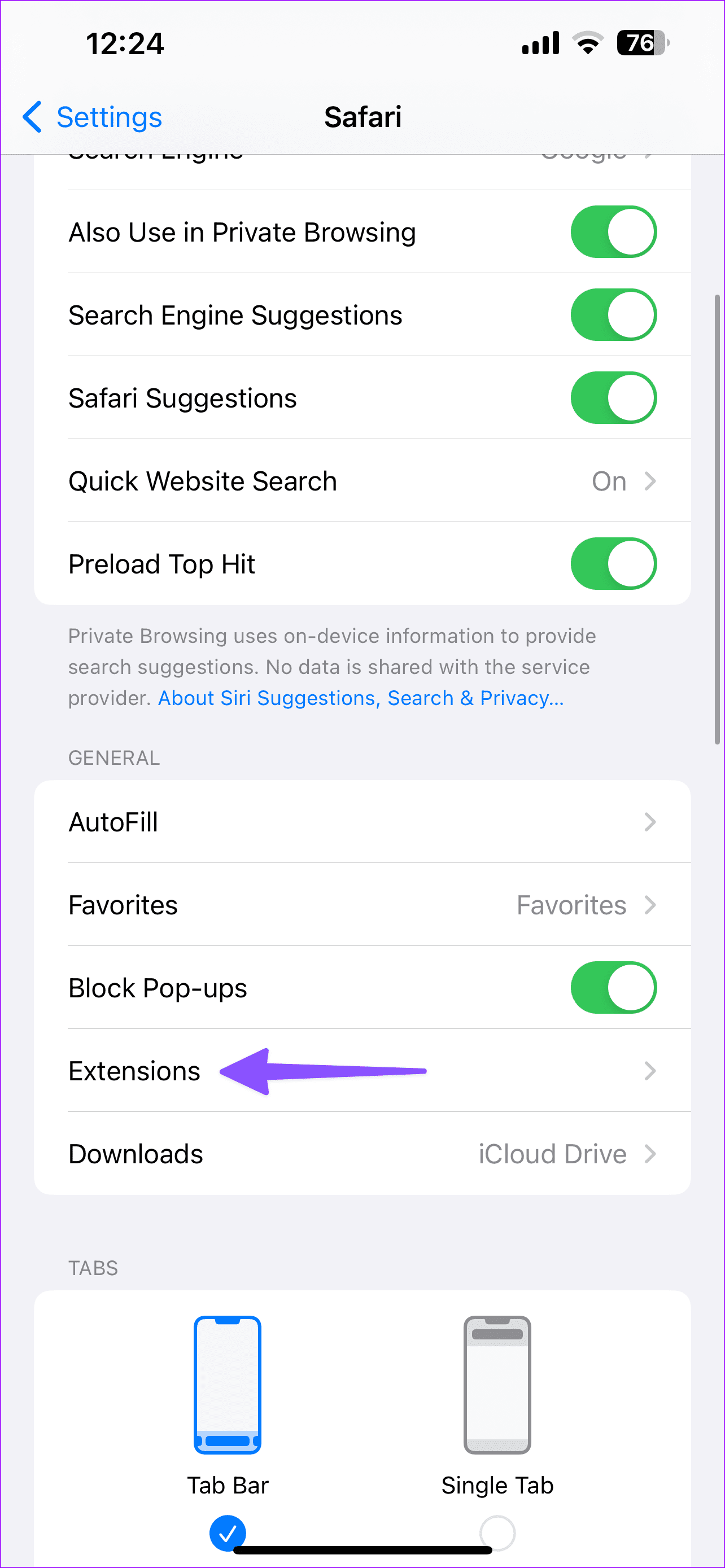
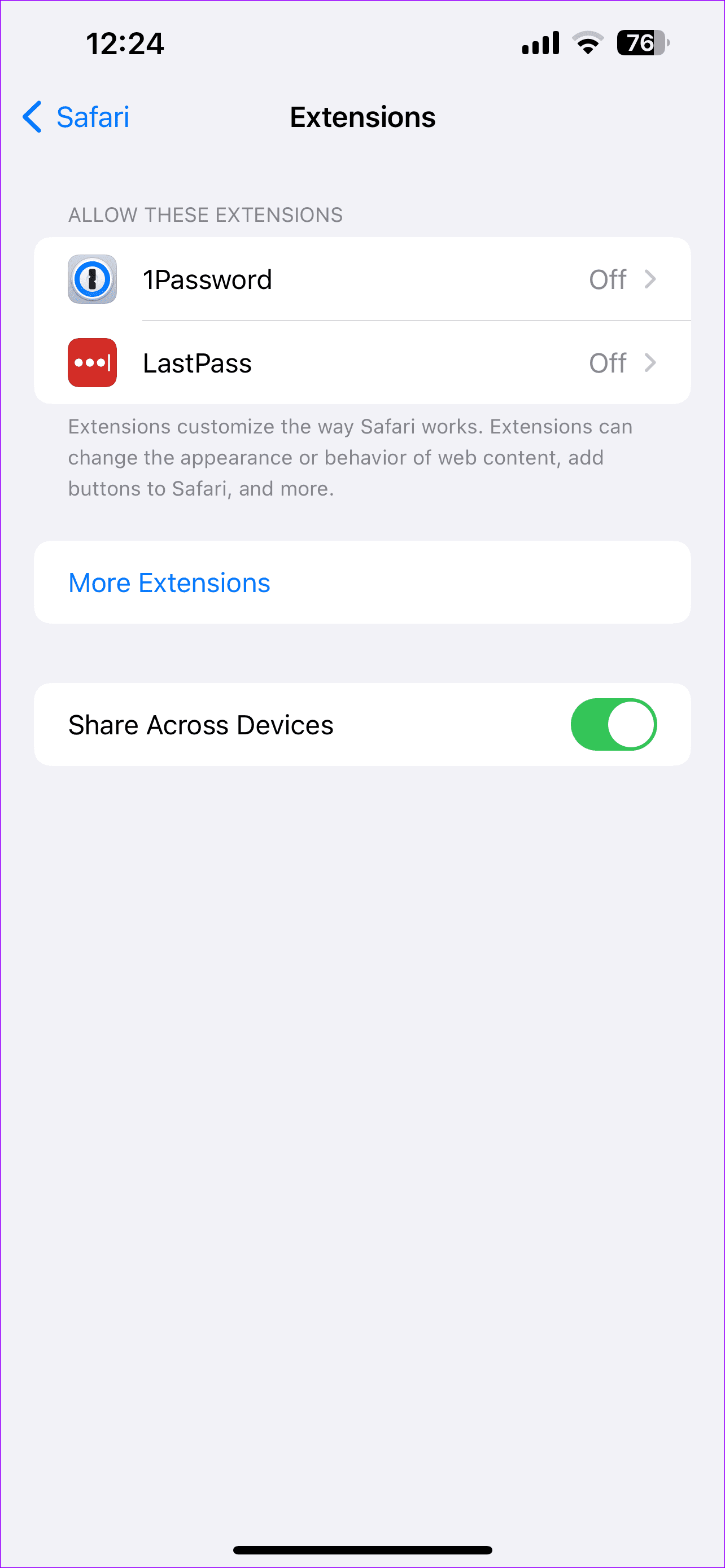
Mac
Stap 1: Ga naar Safari-instellingen op Mac.
Stap 2: Open het menu Extensies.
Stap 3: Selecteer een extensie en klik op Verwijderen.
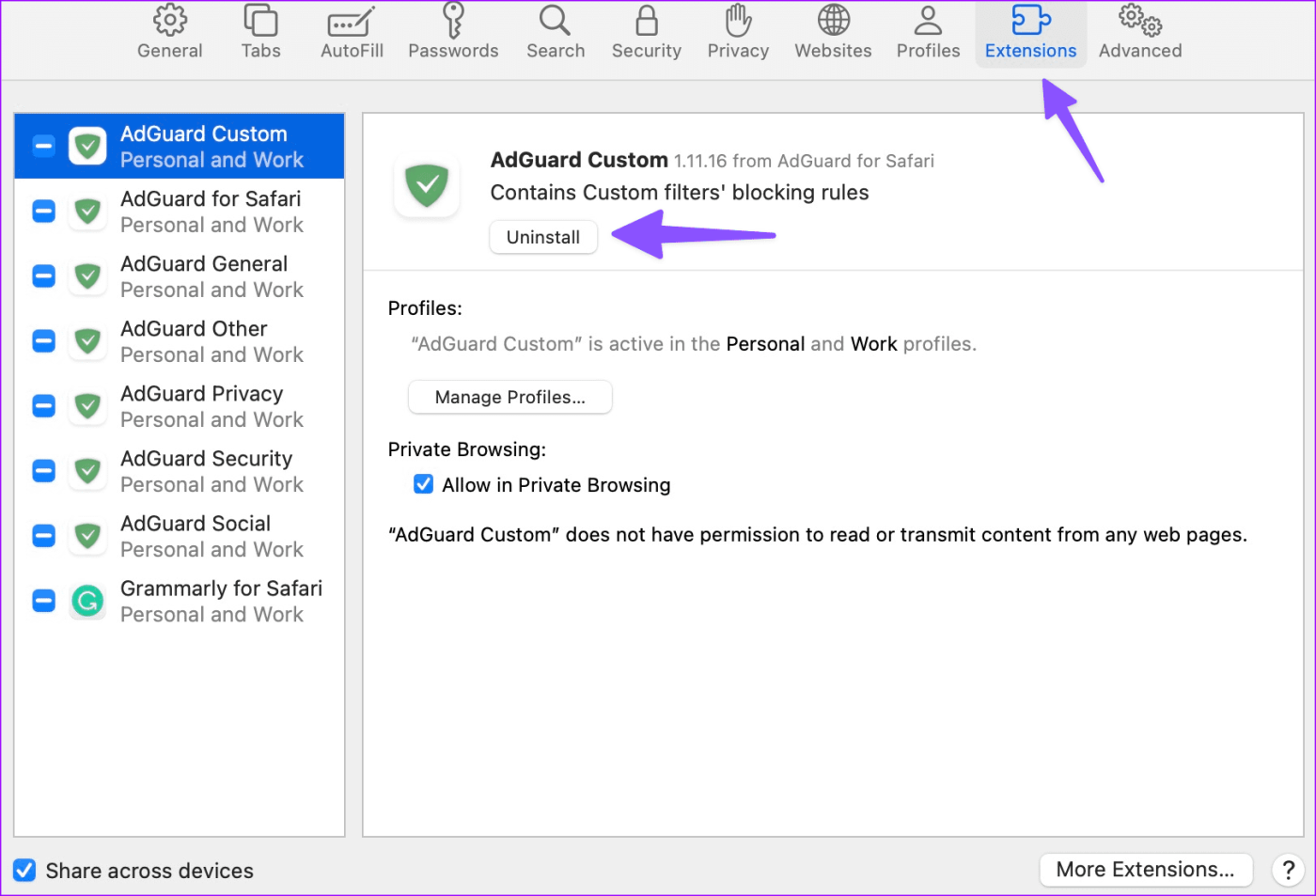
14. Software bijwerken
Apple bundelt Safari-updates met iOS- en macOS-software. Het bedrijf heeft mogelijk een probleem opgelost waarbij Safari geen bestanden downloadde via de iOS- of macOS-update. U dient de nieuwste softwareversie te installeren.
Stap 1: Start de app Instellingen op de iPhone.
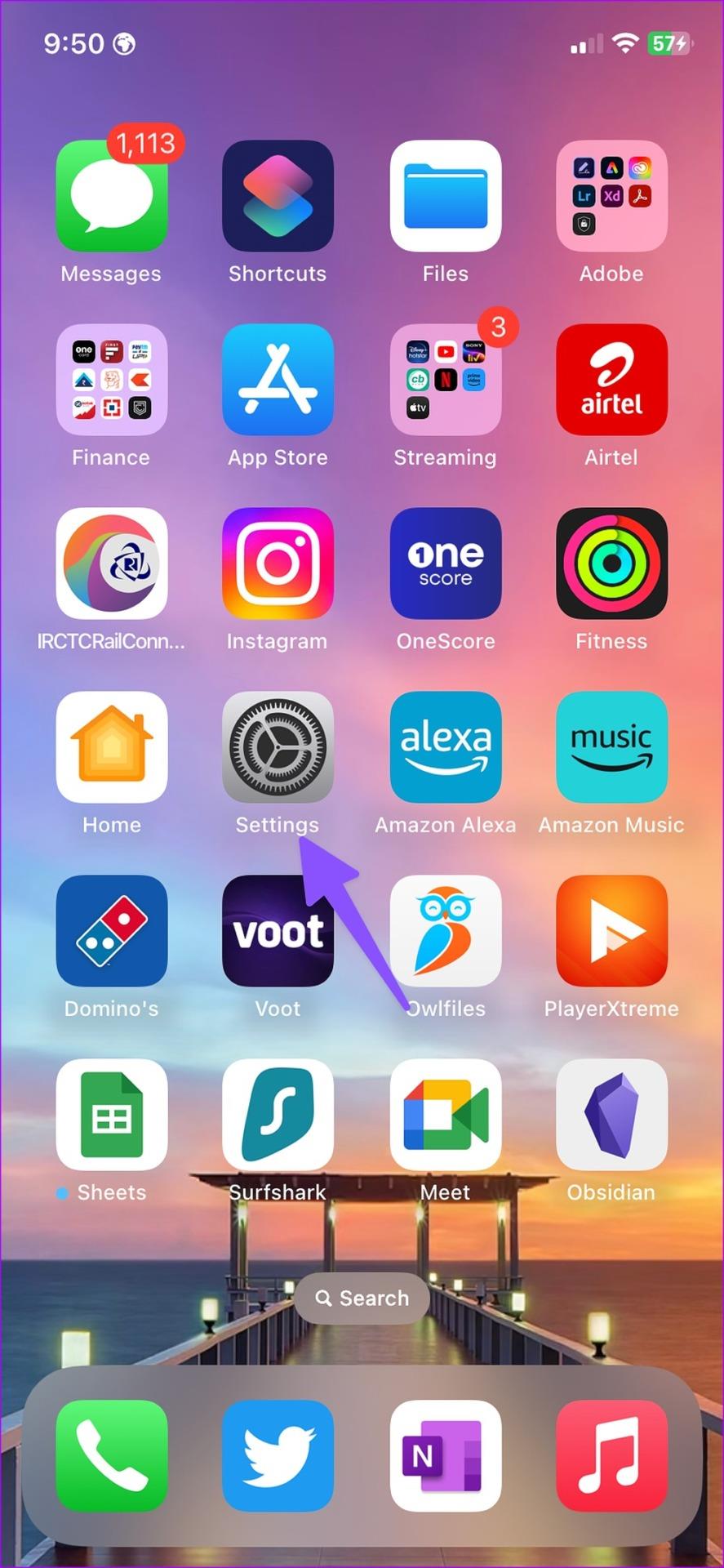
Stap 2: Ga naar Algemeen.
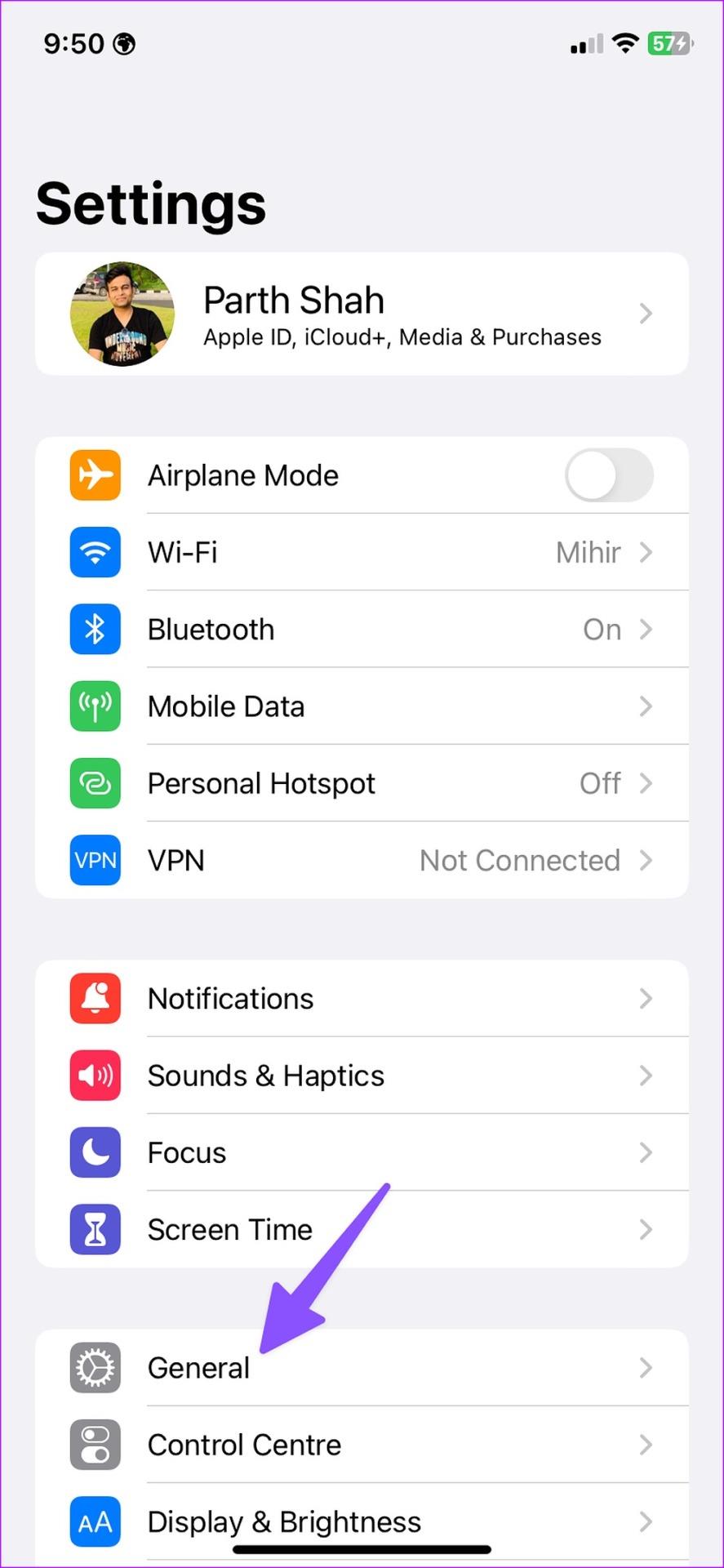
Stap 3: Selecteer 'Software Update' en installeer de in behandeling zijnde iOS-build op de iPhone.
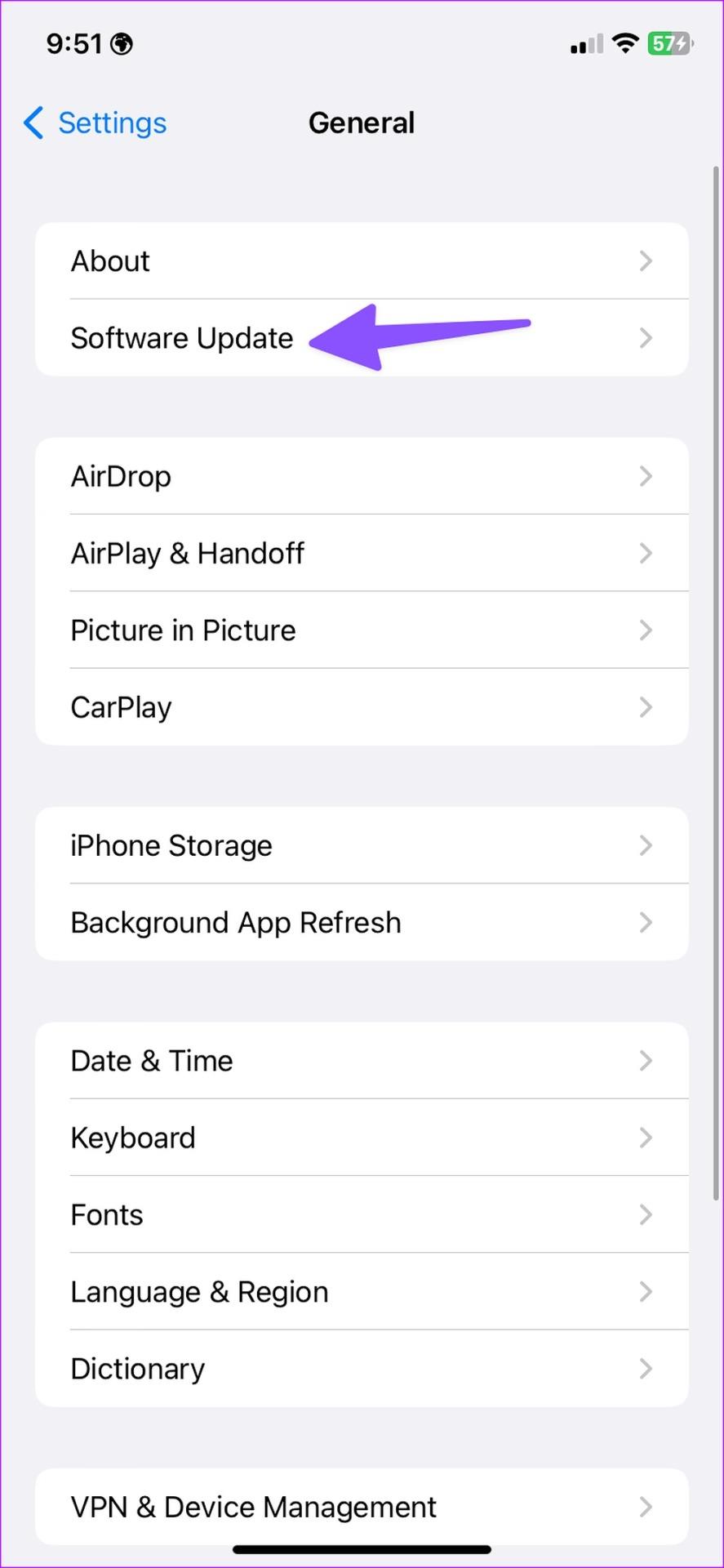
Mac-gebruikers kunnen naar Systeeminstellingen gaan en naar het menu Algemeen scrollen. Selecteer Software-update en installeer de nieuwste macOS-versie. Start Safari en probeer bestanden zonder problemen te downloaden.
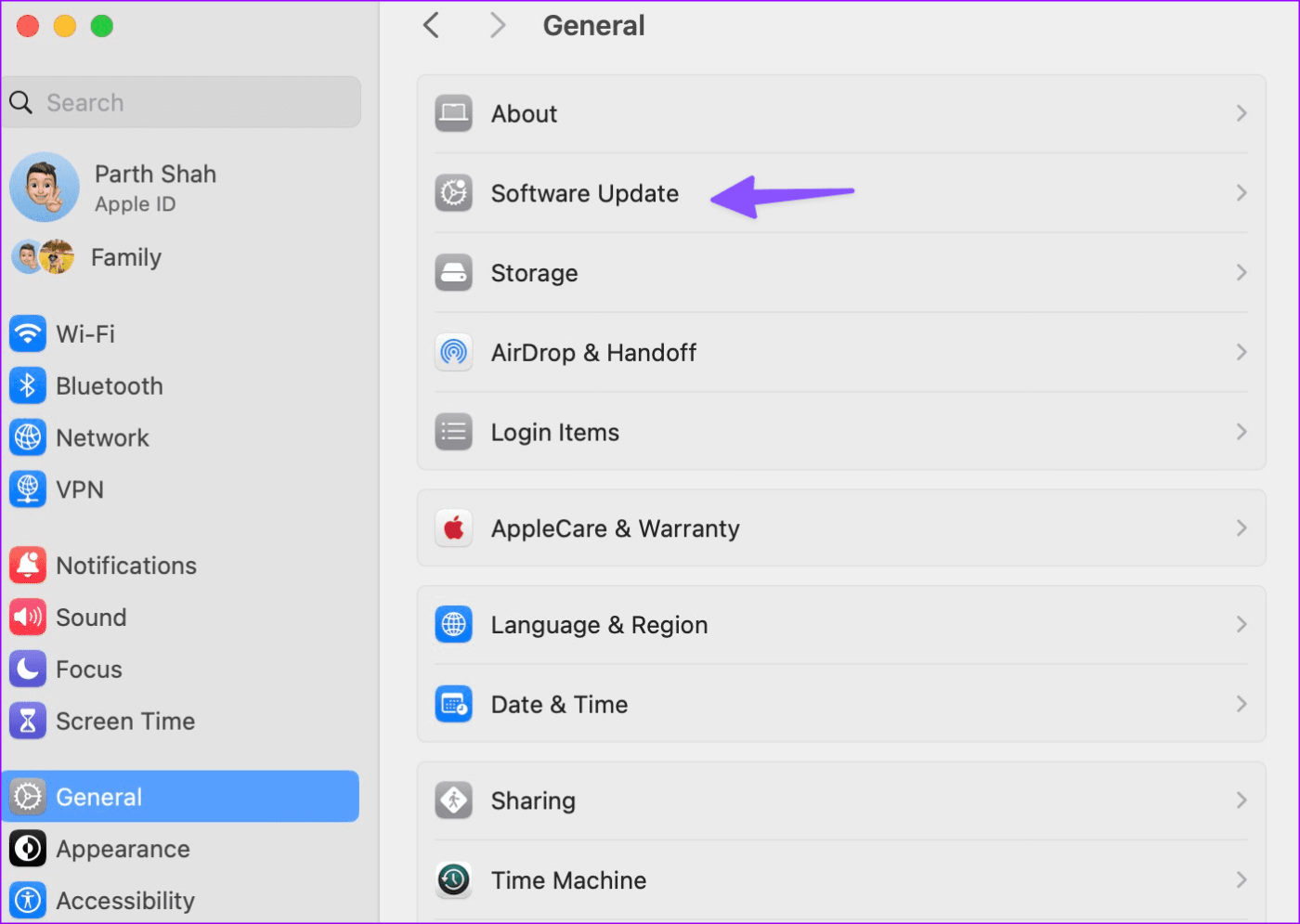
15. Probeer Safari-alternatieven
Voor het geval je het gemist hebt: Apple laat je de standaardbrowser op je iPhone en Mac wijzigen. Het is eenvoudiger dan ooit om Google Chrome of Microsoft Edge als dagelijkse driver te gebruiken. U kunt uw favoriete browser vanuit de App Store of internet installeren en zonder problemen bestanden downloaden.
Download bestanden onderweg
U kunt uw opgeslagen bestanden vinden in de map Downloads in de app Bestanden (iPhone) of Finder (Mac). Is het je gelukt om Safari-downloadproblemen op je iPhone of Mac op te lossen? Welke truc heeft voor jou gewerkt? Deel uw bevindingen met ons in de reacties hieronder.
Leer hoe u toegang krijgt tot de SIM-kaart op de Apple iPad met deze handleiding.
In deze post behandelen we hoe je een probleem oplost waarbij kaartnavigatie en GPS-functies niet goed werken op de Apple iPhone.
Leer hoe je meerdere applicaties tegelijk van je iPhone kunt verwijderen met deze tutorial. Ontdek handige methoden en tips voor het beheren van je app-opslag.
Leer hoe u Siri-app-suggesties op uw Apple iPhone en iPad kunt verwijderen om een betere gebruikerservaring te krijgen.
Vraagt u zich af waar al uw contacten op uw iPhone zijn gebleven? Hier zijn 5 gegarandeerde manieren om verwijderde contacten op uw iPhone te herstellen.
Ontdek hoe u het meeste uit Google Agenda kunt halen. Hier leest u hoe u Google Agenda op uw iPhone kunt gebruiken, delen en nog veel meer kunt doen.
Om uw onlangs bezochte plaatsen bij te houden, leest u hoe u uw locatiegeschiedenis op iPhone, iPad en Mac kunt controleren.
Wilt u een foto of video op uw iPhone of iPad hernoemen? Hier zijn een paar verschillende manieren om dat snel en efficiënt te doen.
Heeft u bepaalde contacten die u vaak gebruikt? Hier ziet u hoe u contacten kunt toevoegen aan of verwijderen uit uw favorieten op uw iPhone.
Loopt de batterij van uw iPhone leeg tijdens het opladen? Hier zijn enkele eenvoudige maar effectieve oplossingen om te voorkomen dat de batterij van de iPhone leegloopt terwijl u oplaadt.







